HRC ONLINE PÉNZTÁRGÉP KEZELŐI LEÍRÁS HASZNÁLATI ÚTMUTATÓ
|
|
|
- András Somogyi
- 9 évvel ezelőtt
- Látták:
Átírás
1 HRC ONLINE PÉNZTÁRGÉP KEZELŐI LEÍRÁS HASZNÁLATI ÚTMUTATÓ V.2-es szoftverhez HRC ONLINE pénztárgép az érvényes előírásoknak megfelelően működik: EURO bevezetése előtti Ft üzemmódban EURO bevezetése előtti felkészülési szakaszban EURO bevezetése utáni EURO üzemmódban Budapest Ver.1.20/ /v.2 sw
2 TARTALOMJEGYZÉK 1.Általános előírások A HRC ONLINE PÉNZTÁRGÉP NYUGTA ADÁSRA BIZTONSÁGI INTÉZKEDÉSEK, KÖRNYEZETVÉDELMI ELŐÍRÁSOK BIZTONSÁGI INTÉZKEDÉSEK KÖRNYEZETVÉDELMI ELŐÍRÁSOK A PÉNZTÁRGÉP BEMUTATÁS, KONFIGURÁCIÓ LEÍRÁSA ÁLTALÁNOS NÉZET, ALKATRÉSZEK ÖSSZETÉTELE BILLENTYŰZET, ÁLTALÁNOS NÉZET, BILLENTYŰ FUNKCIÓK LEÍRÁSA KIJELZŐ NYOMTATÓ, PAPÍRSZALAG ADÓÜGYI ELLENŐRZŐ EGYSÉG (AEE) VISSZAJELZŐ LED-EK KEZELT MENNYISÉGEK ÉS ÉRTÉKHATÁROK PERIFÉRIA CSATLAKOZÁS ELEKTRONIKUS MÉRLEG KÜLSŐ KIJELZŐ VONALKÓD OLVASÓ SZÁMÍTÓGÉPES KOMMUNIKÁCIÓ KASSZAFIÓK MÉRETEK, PARAMÉTEREK TÁPELLÁTÁS, VILLAMOS HÁLÓZATI FESZÜLTSÉG PÉNZTÁRGÉPSZALAG CSERÉJE ÉLESÍTÉS ÉS ÜZEMBEHELYEZÉS A PÉNZTÁRGÉP BE ÉS KIKAPCSOLÁSA A PÉNZTÁRGÉP ÜZEMMÓDJAINAK ELÉRÉSE Eladási üzemmód BELÉPÉS ELADÁS ÜZEMMÓDBA, NAPNYITÁS ALAPELVEK ÉS KORLÁTOZÁSOK AZ ELADÁSI MŰVELETEKHEZ ELADÁSI MŰVELETEK ELADÁSI MŰVELETEK GYŰJTŐKKEL ELADÁSI MŰVELETEK ÁRUCIKKEKKEL ÁRUCIKKES ELADÁS VONALKÓD OLVASÓ HASZNÁLATÁVAL ELADÁS SZORZÁS MŰVELETTEL ELADÁS ELEKTRONIKUS MÉRLEGGEL UTOLSÓ TÉTEL TÖRLÉSE (MEGKEZDETT NYUGTÁN BELÜL) TÉTEL TÖRLÉSE (MEGKEZDETT NYUGTÁN BELÜL) TELJES NYUGTA TÖRLÉSE (MEGKEZDETT NYUGTÁN BELÜL) KEDVEZMÉNY / FELÁR SZÁZALÉKOS RÖGZÍTÉSE ÖSSZEGSZERŰ KEDVEZMÉNY / FELÁR RÖGZÍTÉSE RÉSZÖSSZEG SZÁMÍTÁSA (MEGKEZDETT NYUGTÁN BELÜL) RÉSZÖSSZEGRE SZÁMÍTOTT KEDVEZMÉNY / FELÁR RÖGZÍTÉSE KÉSZPÉNZES LEFIZETTETÉS VISSZAJÁRÓ SZÁMÍTÁS NÉLKÜL TOVÁBBI FIZETÉSI MÓDOK, VEGYES LEFIZETTETÉS, VISSZAJÁRÓ SZÁMÍTÁS VALUTÁS EURO FIZETÉSI MÓD, VISSZAJÁRÓ SZÁMÍTÁS PÉNZ BE / PÉNZ KI AZ 500 ÁFA CSOPORT HASZNÁLATA EURO BEVEZETÉS IDŐSZAKÁNAK BEÁLLÍTÁSA ELADÁSI MŰVELETEK FELKÉSZÜLÉSI IDŐSZAKBAN ELADÁSI MŰVELETEK EURO IDŐSZAKBAN
3 4.4. MINTABIZONYLATOK A PÉNZTÁRGÉP ÁLTAL NYOMTATOTT BIZONYLATOK TÍPUSAI FORINT MÓD FELKÉSZÜLÉSI MÓD EURO MÓD Jelentés / Zárás üzemmódok ÜZEMMÓD VÁLASZTÁS X ÜZEMMÓD Z ÜZEMMÓD PÉNZTÁRJELENTÉS, ZÁRÁS ÁFA JELENTÉS, ZÁRÁS GYŰJTŐ JELENTÉS, ZÁRÁS ÁRUCIKK JELENTÉS, ZÁRÁS ÁRUCIKK JELENTÉSEK ÁRUCIKK INFORMÁCIÓK KEZELŐ JELENTÉS, ZÁRÁS X JELENTÉS, NAPI FORGALMI JELENTÉS MINTABIZONYLAT FORINT MÓD FELKÉSZÜLÉSI MÓD EURO MÓD EGYÉB JELENTÉSEK ZÁRÁSOK MINTABIZONYLATAI FORINT MÓD FELKÉSZÜLÉSI IDŐSZAK EURO ÁTÁLLÁSRA EURO MÓD PROGRAM. felhasználói programozási üzemmód A PROGRAMOZÁS DEFINÍCIÓJA, ALAPELVEK PROGRAMOZÁSI ALMENÜK FUNKCIONÁLIS BILLENTYŰK DIGITÁLIS ÉRTÉKEK PROGRAMOZÁSA KARAKTER PROGRAMOZÁS (MEGNEVEZÉSEK) KARAKTER PROGRAMOZÁS SMS BILLENTYŰZET ALAPJÁN KARAKTER PROGRAMOZÁS KÓDTÁBLÁZAT ALAPJÁN FIZETÉSI MÓDOK ÉS ÁTVÁLTÁSI ARÁNY PROGRAMOZÁSA 2-ES ALMENÜ ÁRUCIKK PROGRAMOZÁS 5-ÖS ALMENÜ KEZELŐ PROGRAMOZÁS 6-OS ALMENÜ AEE ADATLEKÉRÉSEK TESZTEK, HOZZÁFÉRÉSI JELSZAVAK 8-AS ALMENÜ MÉRTÉKEGYSÉGEK PROGRAMOZÁSA GY1 ALMENÜ IDŐ PROGRAMOZÁS Szoftver frissítés Adózó adatainak frissítése a NAV szerverről Hatósági ÁFA változás NAV blokkolás AEE naplófájlok kiolvasása Egyéb mintabizonylatok Hibaüzenetek ( megjelenő vagy kinyomtatott üzenetek)
4 1. Általános előírások A H R C O nl i ne p é nzt á rg é p n y u g ta a d á s r a A HRC online pénztárgép nyugta adásra alkalmas, számla készítését nem végzi B i z t o ns á g i i nt é z k e d é s e k, k ö r n y e z e t v é d e l m i e lőírá s o k Bi z t o n s á g i i n t é z k e d é s e k Ne használja a pénztárgépet folyó víz közelében és ne öntsön rá vizet vagy egyéb folyadékokat. Ne használja a pénztárgépet instabil vagy rezgő felületen. A pénztárgép adaptere 230V 50 Hz-es hálózati tápfeszültséget igényel. A tápegység csatlakoztatása, kihúzása előtt mindig kapcsolja ki a pénztárgépet a főkapcsolóval. A pénztárgép csak szabványos, CE engedélyes, tartozékként szállított adapterrel (Model:KSAFF W1EU) és a forgalmazó által előírt egységekkel használható. Ne használja az adaptert, ha az megrongálódott vagy megtört a vezetéke. Ne helyezzen fém tárgyakat a pénztárgépbe, mert azok rövidzárlatot okozhatnak. Ne próbálja megjavítani a pénztárgépet. Meghibásodás esetén hívja a szervizt. Kapcsolja ki a pénztárgépet és hívja a szervizt a következő esetekben: Az adapter vezetéke megsérült Ha folyadék került a pénztárgépbe Ha mechanikus sérülés érte a pénztárgépet Ha a pénztárgép nem működik megfelelően A törvényi előírás szerint, a pénztárgéphez mellékelt AP szám feliratot jól látható helyre kell elhelyezni a pénztárgépen vagy a pénztárgéphez egyértelműen köthetően. Az AEE egységet tilos megbontani, kiszerelni, javítani, cserélni! A pénztárgépet csak engedéllyel rendelkező szevíz programozhatja és javíthatja ill. bonthatja meg. FONTOS! A NAV szerveréről történő szoftverfrissítés közben egyéb műveletek nem végezhetők a pénztárgépen! A szoftverfrissítési folyamat közben ne kapcsolja ki és ne áramtalanítsa a pénztárgépet! A pénztárgépen a Rendelet előírásainak megfelelően évente kötelező karbantartást végeztetni a Forgalmazóval vagy általa meghatározott szervizzel K ö r n y e z e t v é d e l mi e lőír á s o k A jobb oldalt látható ikon jelentése, hogy a pénztárgép nem dobható ki a háztartási szeméttel együtt. A környezet és az emberi egészség megőrzése érdekében kérjük a terméket selejtezése esetén elektronikus hulladékként kezelje. 4
5 1. 3. A p é n z t á rg é p b e m ut a t á s, k o n f i g ur á c i ó l e í r á s a Ál ta l á n o s n é z e t, a l k a t r é s z e k ö s s z e t é t e l e zet 2. Nyomtató fedél 3. Vevő kijelző 4. Eladó kijelző 5. Külső kijelző, vonalkód olvasó, mérleg interfész 6. AEE visszajelző LED-ek, AEE mini USB csatlakozó 7. GSM antenna 8. Plomba 9. Papírtépő 10. Főkapcsoló Pénztárgép csatlakozói a pénztárgép oldalán 1. Inaktív csatlakozó 2. Vonalkód olvasó csatlakozó Pénztárgép csatlakozói a pénztárgép hátulján 3. Mérleg/Külső vevőkijelző 1. Tápegység csatlakozó 2. Inaktív csatlakozó Pénztárgép csatlakozó a pénztárgép elején 3. Kasszafiók csatlakozó 1. AEE Visszajelző LED-ek 2. AEE mini USB csatlakozó Az oldalsó 1-es és hátsó 2-es csatlakozók inaktívak, a pénztárgép és AEE program számára nem értelmezettek, funkcióval nem rendelkeznek. 5
6 Bi l l e n t yű z e t, á l ta l á n o s n é z e t, b i ll e n t yű f u n k c i ó k l e í r á s a zet nyomógombos(cherry) vagy csepegő víztől védett (Silicon) kivitelű. Pénztárgép funkció Pénztárgép funkció szám megadásával [BE / KI] Be/kikapcsolás [ÜZEMMÓD] Üzemmódok váltása [0] [9] Számbillentyűzet --- [.] Tizedes pont --- [VÁLTÓ] Másodlagos funkciók elérése [JAVÍT / C] Hiba törlése [RÉSZÖ / VAL.] Nyomja meg egyszer a nyugta részösszegének nyomtatásához Nyomja meg kétszer a részösszeg valutában való kijelzéséhez [GY1]-től [GY5]-ig Eladás rögzítése a gyűjtőbe Eladás rögzítése a gyűjtőbe [VÁLTÓ] használatával: előreprogramozott árral számbillentyűzeten megadott [GY6]-tól [GY10]-ig árral [X / MÉRL. / SEGÍT] Mérleg súly adat átvétel Szorzás 6
7 [GYŰJT / FUNKC] Eladás rögzítése a gyűjtőbe számbillentyűzeten megadott árral [CIKK] Manuális vonalkód beadása menü, a kódot meg kell Eladás rögzítése a megadott árucikkbe erősíteni ugyanazzal a kóddal [ÁR / TÉTEL TÖRÖL / 1) Eladás közben azonnali Szabad ár beadása NYUGT.] sztornó 2) Eladás közben [C] [JAVÍT]: tétel törlése (adja meg a hibás összeget és a hozzá tartozó gyűjtőt) 3) [SHIFT] használatával: teljes nyugta törlése [-% / +%] 1) Engedmény rögzítése 1) Engedmény rögzítése előreprogramozott % értékkel megadott % értékkel 2) [SHIFT] használatával: 2) [SHIFT] használatával: Felár rögzítése Felár rögzítése megadott % előreprogramozott % értékkel értékkel [BEVÉT / FEL.X] --- 1)Eladás közben: összegszerű felár megadása 2)Nyugtán kívül: pénz bevét a kasszába [KIVÉT / ENG.X] )Eladás közben: összegszerű kedvezmény megadása 2)Nyugtán kívül: pénz kivét a kasszából [FIZ.] 1) Fizetési mód kiválasztása: bankkártya vagy utalvány 2) A teljes összeg lefizettetése forintban vagy Euro-ban üzemmódtól függően [FIZET] Készpénzes fizetés véglegesítése Nyugtán kívül: kasszanyitás Visszajáró számítása 7
8 Ki jelző A pénztárgép vevő és eladó kijelzővel rendelkezik, amiken folyamatosan nyomon követhető az aktuális művelet. A jobb átláthatóság érdekében az eladó kijelző két soros. A szimbólum jelzi, hogy az AEE megfelelően működik, a pénztárgép meg van személyesítve. Akkumulátoros pénztárgép esetén a kijelzőn a dátum és idő kijelzés mellett, bal oldalon megjelenik egy akkumulátor státusz és töltöttség visszajelző. Akkumulátoros használat esetén a töltöttséget mutatja, a tápegység csatlakoztatása után a töltést jelzi, feltöltött akkumulátor esetén eltűnik N y o mt a t ó, pa p í r s z a l a g Hőnyomtató, 32 karakter/ sor szélességgel, 57 mm széles előírt hőpapír használattal. A pénztárgépben kizárólag jól olvasható, olvashatóságát a felhasználástól számított legalább 8 évig megőrző folytonos papírtekercs használható. A hőpapír használatának további feltétele, hogy a papírtekercs hátoldalán tartalmazza az alábbi adatokat: a) A hőpapír pénztárgép vagy taxaméter hőnyomtatóban használható, b) a hőpapírt Magyarországon elsőként forgalomba hozó cég neve, címe, c) a hőpapír használhatóságának határideje (év, hó, nap), d) Olvashatóságát megőrzi 8 évig, e) az olvashatóság megőrzési feltételei A d ó ü g y i e l l e nőr ző e g y s é g ( A EE ) A pénztárgép egy belső AEE modullal van felszerelve. Az AEE egy lezárt dobozban van és saját áramellátással (akkumulátor) is rendelkezik. Az AEE egységet tilos megbontani és javítani! Az AEE adatátviteli modemmel rendelkezik a NAV szerverrel való adatátvitelhez. Az AEE 16 GB-os nem-felejtő, SD kártyával tárolja az előírás szerinti adatokat. A pénztárgép képes az AEE-ből egy erre a célra szolgáló USB 2.0 csatlakozón keresztül az AEE-ben tárolt valamennyi naplófájlt kiolvasni és a felhasználó számára kódolatlan szövegfájlként rendelkezésre bocsátani a rendelet szerint. Az AEE három visszajelző LED-et vezérel: zöldet a táp visszajelzéshez, sárgát a kommunikációs státuszhoz és pirosat az AEE hiba kijelzéséhez. Visszajelző Vi s s z a jelző L E D-e k Pénztárgép táp bedugva/vagy bekapcsolva akkumulátoros módban Élesítetlen kommunikáció rendben Élesített hiba a GSM kommunikációban Táp kihúzva, kikapcsolva akkumulátoros mód s kommunikáció rendben 2 óra üzem hiba a GSM kommunikációban Következő 48 óra Zöld Világít villog x Sárga nem világít világít villog világít villog nem világít x Piros x x villog AEE hiba 1. 4 K e z e l t me n n y i s é g e k é s é r t é k h a t á r o k A pénztárgép funkcionális regiszterei: ÁFA osztályok 5 (A, B, C, D, E) Kezelők 20, programozható: név (20 karakter), jelszó (6 digit) Fizetési módok Készpénz, bankkártya, utalvány, valuta Gyűjtők Árucikkek 8 40, programozható: név (23 karakter) , programozható: név (23 karakter), ár, ÁFA osztály, készlet, vonalkód, VTSZ
9 A pénztárgép által kezelt mennyiségek, értékhatárok forint és euró módban: Mennyiség: Tételsor Bizonylat szintű gyűjtők Napi forgalmi gyűjtők Göngyölített forgalom EURO-ban két tizedes értékkel kisebbek az értékek. Egy nyugtán belüli maximális tételsorok száma P e ri f é ri a c s a t l a k o z á s El e k t r o n i k u s mé r l e g A pénztárgép képes elektronikus mérleggel kommunikálni, a mért súly értékét átküldeni a pénztárgépnek. A z ACSA típusú (vagy helyettesítő típus) mérleg a megfelelő kábel segítségével csatlakozik. A pénztárgéphez különböző típusú mérlegek csatlakozása állítható be. Mérleg csatlakoztatásához kérje szervize segítségét! K ü l ső ki jelző A mérleg helyére csak a DSP850 típusú vagy kompatibilis külső kijelző csatlakoztatható! A külső vevőkijelző csatlakoztatásához kérje szervize segítségét! Vo n a l k ó d o l v a s ó A pénztárgéphez soros portos SYMBOL(vagy helyettesítő típus) vonalkód olvasó csatlakoztatható. A vonalkód olvasó csatlakoztatásához kérje szervize segítségét! S z á mí t ó g é p e s k o mmu n i k á c i ó A pénztárgép nem kommunikál számítógéppel, így nincs PC-s kapcsolata. Csak az adóügyi ellenőrző egységhez(aee) csatlakoztatható számítógép, az SD-kártya kiolvasásához K a s s z a f i ó k A pénztárgéphez MK tip. kasszafiók csatlakoztatható max. 6V és 0.9 A terheléssel. A kasszafiók minden nyugta végén illetve pénz ki, pénz be és kasszanyitás műveleteknél kinyílik. A kasszafiók csatlakoztatásához kérje szervize segítségét! M é r e t e k, pa r a mé t e r e k Méretek:80x220x220 mm GSM antennával Nettó tömeg: 0,77 kg Üzemi hőmérséklet:0-40 o C 1. 6 T á p e l l á t á s, v i l l a mo s há l ó z a t i f e s z ü l ts é g A pénztárgép tápellátását szabványos külső adapter biztosítja. (9,6V/2,75A ) Üzembe helyezéskor először az adapter DC 9,6 V-os végét csatlakoztassa a pénztárgéphez, majd ezt követően csatlakoztassa az adaptert a hálózati AC 230V-os aljzathoz. A sorrend fontos! 9
10 A készülékhez csak a gyártó/forgalmazó által előírt tápegység csatlakoztatható! Akkumulátor opcionálisan csatlakoztatható a gyári előírás szerint: LI-polimer 7,4V, 2200mAh 1. 7 P é n z t á rg é ps z a l a g c s e ré j e A pénztárgéphez használandó papírszalag 57,5mm xø48 mm hő papír. A pénztárgép a szalag kifogyása esetén Nincs papír üzenetet ír a kijelzőre. A papírcsere folyamata a következő: Emelje fel a nyomtató fedelet, enyhén megnyomva a hátsó vége felé. Nyissa ki a belső fedelet a nyomtatókar felemelésével. Távolítsa el az elfogyott papír csévéjét. Helyezze be az új papírszalagot a helyére, a hőre érzékeny felületével lefele. Húzza ki a papír végét a vájaton kívülre, majd nyomja vissza a nyomtatókart. Helyezze vissza a nyomtató fedelet. Nyomja meg a [C] gombot a hibaüzenet törléséhez. Ezután használható a pénztárgép. 2. É l e s í t é s é s ü z e mb e h e l y e z é s A pénztárgép megszemélyesítése során (üzembe helyezés) beprogramozásra kerülnek a kötelező fejléc adatok, áfa értékek, gyűjtők, árucikkek és egyéb paraméterek. Ehhez a NAV által kiadott 16 jegyű üzembe helyezési kód feltétlenül szükséges! Az élesítés során az AEE elindításra kerül, az adóügyi működés megkezdődik. A programozás és megszemélyesítés műveletét kizárólag arra felhatalmazott szervizes végezheti el! 3. A p é n z t á rg é p b e é s k i k a p c s o l á s a Az adapter legyen csatlakoztatva a pénztárgéphez. Bekapcsoláshoz tartsa lenyomva a [BE/KI] nyomógombot, amíg meg nem jelenik a kijelzőn a TESZT Kérem várjon felirat. Ekkor engedje el a nyomógombot. A kijelzőn hamarosan megjelenik a dátum és az idő. Ezután használható a pénztárgép. Kikapcsoláshoz tartsa lenyomva a [BE/KI] nyomógombot néhány másodpercig, majd engedje el. Ekkor a pénztárgép kikapcsol A p é n z t á rg é p ü z e m mó d j a i na k e l é r é s e A pénztárgép üzemmódja az [ÜZEM-MÓD] gomb lenyomásával választható ki, majd a megfelelő jelszó beírása után történik meg az adott üzemmódba való belépés. Az üzemmódok és az alapértelmezett jelszavaik a következők: Eladás Üzemmód Felirat a kijelzőn Jelszó Nyugta adás üzemmódja Eladás: [0] [FIZET] Alapértelmezett jelszó 0 X üzemmód Jelentések készítése Jelentés X: _ [2] [2] [2] [2] [2] (Alapértelmezett jelszó, megváltoztatható) 10
11 Z üzemmód Zárások készítése Jelentés Z: _ [1] [1] [1] [1] [1] (Alapértelmezett jelszó, megváltoztatható) P üzemmód Felhasználói programozási üzemmód Szerviz programozási üzemmód 4. Eladási üzemmód Program: _ Szerviz: [x] [x] [x] [x] [x] Tulajdonos kód 4] [4] [4] [4] [4] Kezelői kód (Alapértelmezett jelszók, megváltoztathatók) Kizárólag szerviz részére fenntartva! A HRC ONLINE pénztárgép az érvényes előírásoknak megfelelően programozottan működik: - EURO bevezetése előtti Ft mód/ továbbiakban Ft mód - EURO bevezetése előtti felkészülési időszakban Ft/EURO módban / továbbiakban Ft/EURO mód - EURO bevezetése utáni átmeneti időszakban EUR/Ft módban / továbbiakban EURO/Ft mód - a végleges EURO módban / továbbiakban EURO mód Ezekbe a program módokba a pénztárgép a hatályos rendeletek által előírt EURÓ áttérési ütemtervnek megfelelően előre programozottan automatikusan fog átlépni. A pénztárgép az érvényes forint kerekítési szabályoknak megfelelően működik. Figyelem: Ha az EUR valuta fizetést használja, akkor eladás előtt Program üzemmódban ellenőrizze /Ft árfolyam beállított értékét és állítsa be, hogy az a jogszabály által előírtnak megfelelő legyen! B e l é p é s e l a d á s üze m mó d b a, na p n y i t á s Nyomja meg az [ÜZEMMÓD] gombot az eladás üzemmód kiválasztásához. Adja meg a kezelő belépési jelszót (alapérték [0]), majd nyomja meg a [FIZET] nyomógombot. A pénztárgép 20 kezelőt tud kezelni. Ha több kezelő használata szükséges, először programozói üzemmódban be kell állítani a kezelők számát, azután a nevüket és jelszavukat. Ha a pénztárgép lezárt állapotban van a NAPNYITÁS? üzenet jelenik meg a kijelzőn. Nyomja meg a [FIZET] nyomógombot, ekkor a kijelzőn megjelenik a Befizetés? üzenet. Ha váltópénzt szeretne a fióktartalomhoz rögzíteni, adja meg annak értékét és nyomja meg a [FIZET] gombot. Ha nem ad meg értéket a befizetés értéke 0 lesz. Ekkor a pénztárgép megnyitja a napot és bizonylatot nyomtat róla. Ezután kezdhetőek meg az értékesítési műveletek Al a p e l v e k é s k o rláto z á s o k a z e l a d á s i művel e t e k h e z A pénztárgép egy eladás rögzítésével kezdi el kinyomtatni a nyugtát. A nyugta lezárásához a fizetendő teljes összeget le kell fizettetni egy vagy többféle fizetési móddal, amíg az esedékes összeget el nem érik. Ha a lefizettetés elkezdődött, akkor már csak másik fizetési mód megadása vagy részösszeg művelet engedélyezett. Engedmény vagy felár megadása az utolsó tételre vagy részösszegre adható meg. Sztornózás csak a lefizettetés megkezdése előtt hajtható végre. Néhány művelet csak a megfelelő beállításokkal működik. Kérje szervize segítségét! 11
12 4. 3. E l a d á s i művelet e k A pénztárgépen megnyomott billentyűk [ ] között szerepelnek El a d á s i mű v e l e t e k g yűjtők k e l Eladás a 4. gyűjtőbe [GY4] Eladás előre programozott árú gyűjtővel [88] [GY1] 88 forint értékű áru eladása az 1-es gyűjtőbe Eladás a 6-10 gyűjtőbe [15] [VÁLTÓ] 15 forint értékű eladás, a pénztárgép a kiválasztott gyűjtő megadását várja [GY8] Eladás a 8-as gyűjtőbe SZALÁMI Gyűjtő 01 VÁLTÓ Gyűjtő Eladás a gyűjtőbe [15] [ÁR] 15 forint értékű eladás, a pénztárgép a kiválasztott gyűjtő megadását várja [2] [5] [GYŰJT] Eladás a 25-ös gyűjtőbe Me Ár 15 Gyűjtő El a d á s i mű v e l e t e k á r u c i k k e k k e l [6] [CIKK] 6-os kódú árucikk eladása előre programozott árral és névvel [60] [ÁR] 60 forintos szabad ár megadása [1202] [CIKK] 1202-es árucikk eladása a megadott szabad árral KIFLI Gyűjtő 25 Cikk Á r u c i k k e s e l a d á s v o n a l k ó d o l v a s ó h a s z n á l a t á v a l Az árucikknek fel kell programozni a vonalkódját és az árát. Kérjük, ehhez kérje szervize segítségét! Olvassa le az árucikk vonalkódját. Ha a vonalkód egyezik a felprogramozott értékkel az eladás regisztrálásra kerül. A leolvasás előtt mennyiség és szabad ár megadható. A pénztárgép az EAN13, EAN8, UPC-A és UPC-E szabványokat támogatja. Ha egyedi vonalkódokkal szeretne dolgozni, kérje szervize segítségét! Súlykódok az EAN13 egy változatával használhatók. A vonalkódot 13 karakteren kell megadni (ha a kód rövidebb, adja meg a vezető nullákat is!). 12
13 El a d á s s z o r z á s mű v e l e t t e l [5] [X] 5 darab megadása [420][GY1] Eladás a 1-as gyűjtőbe Me. 5 0 Gyűjtő El a d á s e l e k t r o n i k u s mé r l e g g e l Pénztárgép csak az előírt és szervizes által beprogramozott mérleggel működik. Összekötés után eladás üzemmódban helyezze az árut a mérlegre, várja meg a mérlegen a stabil visszajelzést. Nyomja meg a [MÉRLEG] nyomógombot, ekkor a súly megjelenik a pénztárgépen. Adja meg az egységárat, majd nyomja meg a kívánt gyűjtő gombot U t o l s ó t é t e l t ö r l é s e ( me g k e z d e t t n y u g t á n b e l ü l ) [TÉTEL TÖRÖL] Az utolsó beütött tétel törlődik Gyűjtő T é t e l t ö r l é s e ( me g k e z d e t t n y u g t á n b e l ü l ) [C] [TÉTEL TÖRÖL] Sztornó következik [150] [GY1] Adja meg a törölni kívánt tétel árát és a megadott gyűjtőt SZTORNÓ Gyűjtő Te l je s n y u g t a t ö r l é s e ( me g k e z d e t t n y u g t á n b e l ü l ) [VÁLTÓ] [TÉTEL TÖRÖL] Nyugta megszakítás kezdeményezése [FIZET] Nyugta megszakítás megerősítése Nyugta megszakítás? ÖSSZESEN K e d v e z mé n y / f e l á r s z á z a l é k o s r ö g z í t é s e [100] [GY1] 100 forint értékű eladás az 1-es gyűjtőbe [10] [%-] 10%-os kedvezmény megadása [100] [GY1] 100 forint értékű eladás az 1-es gyűjtőbe [10] [VÁLTÓ] [%+] 10%-os felár megadása Gyűjtő Eng* -10 Gyűjtő Gyűjtő Eng* +10 Gyűjtő
14 Ö s s z e g s z e rű k e d v e z mé n y / f e l á r r ö g z í t é s e [100] [GY1] 100 forint értékű eladás az 1-es gyűjtőbe [15] [VÁLTÓ] [ENG.X] 15 forintos kedvezmény megadása [100] [GY1] 100 forint értékű eladás az 1-es gyűjtőbe [15] [VÁLTÓ] [FEL.X] 15 forintos felár megadása Gyűjtő Eng* -15 Gyűjtő Gyűjtő Fel* +15 Gyűjtő R é s z ö s s z e g s z á mí t á s a ( me g k e z d e t t n y u g t á n b e l ü l ) [RÉSZÖ] Az addigi rögzített eladások értéke összeadódva megjelenik RÉSZÖSSZEG R é s z ö s s z e g r e s z á mí t o t t k e d v e z mé n y / f e l á r r ö g z í t é s e [RÉSZÖ] Az addigi rögzített eladások értéke összeadódva megjelenik [20] [%-] 20 százalékos kedvezmény megadása [RÉSZÖ] Az addigi rögzített eladások értéke összeadódva megjelenik [20] [VÁLTÓ] [%+] 20 százalékos felár megadása RÉSZÖSSZEG 690 Eng* -138 Rés 552 RÉSZÖSSZEG 690 Fel* +138 Rés K é s z p é n z e s l e f i z e t t e t é s v i s s z a járó s z á mí t á s n é l k ü l [RÉSZÖ] Részösszeg számítása [FIZET] Készpénzes lefizettetés. RÉSZÖSSZEG 690 Ft To v á b b i f i z e t é s i mó d o k, v e g y e s l e f i z e t t e t é s, v i s s z a jár ó s z á mí t á s [RÉSZÖ] Részösszeg számítása RÉSZÖSSZEG
15 [200] [FIZ.] Utalvány értéke, fizetési mód kiválasztása [2] Utalványos fizetés kiválasztása, a fennmaradó fizetendő összeg megjelenik [500] [FIZET] Készpénzes fizetési mód kiválasztása, visszajáró megjelenítése 1 Bank 2 Utalv 3 Valuta UTALVÁNY 200 FIZETENDŐ 490 VISSZAJÁRÓ Ft 10 15
16 Va l u t á s EU RO f i z e t é s i mó d, v i s s z a já r ó s z á mí t á s Részösszeg számítás után a [RÉSZÖ] újbóli megnyomásával az összeg valutában átszámítva jelenik meg a kijelzőn. Ilyenkor a [FIZ.] lenyomásával valutaként fizettethető le az összeg. A lefizettetés előtt átvett összeg megadásával visszajáró számítható. Visszajáró számítása csak akkor lehetséges, ha van a visszajáró összegnek megfelelő pénz a fiókban. [VAL.RÉSZÖ.] RÉSZÖSSZEG Részösszeg számítása 35 [VAL.RÉSZÖ.] Száz 273,88800 Váltási arány, összeg kijelzése euróban EURO 0,13 [1] [FIZ.] 1 Bank 2 Utalv Valuta értéke, fizetési mód kiválasztása [3] Valutás fizetés kiválasztása P é n z b e / p é n z k i 3 Valuta VISSZAJÁRÓ Ft 240 [5000] [BEVÉT] 5000 forint bevét [3000] [KIVÉT] 3000 forint kivét Befizetés Kifizetés A z ÁFA c s o p o r t h a s z n á l a t a A pénztárgép alkalmas az 5 darab (A, B, C, D, E) ÁFA főcsoport és az ezekhez tartozó 100 alcsoport (5*100, összesen 500) szerinti elkülönítés kezelésére. A jelenlég érvényes Áfa főcsoportok: A 5% B 18% C 27% D AJT E - TAM Az 500 ÁFA alcsoport használata a jelenlegi előírások szerint január elsejétől lép hatályba. Addig a főcsoport utáni két karakter 00. Eladás az 500 ÁFA alcsoporttal: Az 500 ÁFA alcsoport eléréséhez nyitott áras árucikkes eladást kell végrehajtani. Az árucikk kódját az ÁFA főcsoport és alcsoport értéke határozza meg. A kód első számjegye az ÁFA főcsoport (1-5) értéke, a következő két számjegye az adott termék vámtarifaszámának első két karaktere, szolgáltatás esetén 99. Példák: A Árucikk kódja ÁFA főcsoport Áfa alcsoport 105 A 05 16
17 241 B C D E 63 [2406] [ÁR] [105] [CIKK] Eladás A05 áfa csoportba 2406 Ft [1274] [ÁR] [241] [CIKK] Eladás A05 áfa csoportba 1274 Ft [1115] [ÁR] [387] [CIKK] Eladás A05 áfa csoportba 1115 Ft [1200] [ÁR] [403] [CIKK] Eladás A05 áfa csoportba 1200 Ft [3500] [ÁR] [563] [CIKK] Eladás A05 áfa csoportba 3500 Ft [10000] [FIZET] forint megadása CIKK CIKK CIKK CIKK CIKK VISSZAJÁRÓ Ft
18 E u r o b e v e z e t é s i dős z a k á n a k b e á l l í t á s a Az előre programozott napon a gép automatikusan átáll eurós üzemmódra. Az átállás napjának élesítéskor ét tárol a gép, de a hatóság külön rendelkezhet ennek megváltoztatásáról (szerviz által átállítható). Az euró hivatalos pénznemmé tételét követő időszak az, amelynek során a hivatalos pénznem az euró és a forintot a használatból folyamatosan kivonják. Fizethetünk Ft-tal és EURO-val, a visszajáró viszont csak EURO lehet. Az átállás időpont előtt gondoskodni kell az időszaki gyűjtők és a PLU-k lekérdezéséről, mert az automatikus átállás során a gép nullázza azokat! Az EURÓ átállás végrehajtásának eredményeként, az eurós üzemmód már nem visszafordítható! Az átállás menete: Az euró hivatalos pénznemmé tételére egy előre meghatározott időpontban kerülhet sor. Ekkor egy speciális, kizárólag egyszer végrehajtható pénztárgép funkció, az "Euró üzemmód beállítása" parancs végrehajtásával a pénztárgép forint üzemmódról euró üzemmódra áll át. Ekkor EURO ÜZEMMÓD? jelenik meg a kijelzőn. Ha nem akar átállni (pl. dátum hiba) nyomja meg a ÜZEMMÓD gombot és ellenőrizze a dátumot és az órát, és hívja a szervizt. Ha át akar állni, nyomja meg a [FIZET] billentyűt. A pénztárgép megjeleníti a kijelzőn NAPI TÖRLÉS feliratot FONTOS: ÁTÁLLÁS KÖZBE NE KAPCSOLJA KI A PÉNZTÁRGÉPET MERT HIBÁT OKOZHAT! FIGYELEM AZ EURO ÁTÁLLÁS UTÁN FT ÜZEMMÓDBA NEM LEHET VISSZALÉPNI! Az átállás elvégzéséért a VEVŐ-ÜZEMELTETŐ felelős. Ha az üzemeltető hibás időpontban végezte el az átállást, akkor a hibás AEE cseréjének költségeit viselnie kell El a d á s i mű v e l e t e k f e l k é s z ü l é s i i dős z a k b a n Az EURO-ra való áttérést megelőzően, a felkészülési időszak kezdetének napján a pénztárgép a felkészülési időszak üzemmódra vált át. Ehhez előre kell programoztatni az áttérés napját és árfolyamát szervizzel. Az elsődleges valuta még a Ft, de az már lehetséges fizetőeszköz. Az értékesítés menete ugyanaz, mint Ft-módban, de a nyugtára kiíródik a Ft/ árfolyam és az összesen FIZETENDŐ értéke -ban. A visszajáró forintban kerül kiszámításra. Fizetés forinttal visszajáró forintban [2406] [GY1] Eladás gyűjtővel 2406 Ft [2500] [FIZET] 2500 forint megadása Gyűjtő VISSZAJÁRÓ Ft 95 18
19 Fizetés euróban visszajáró forintban [2406] [GY1] Eladás gyűjtővel 2406 Ft [RÉSZÖ.] [RÉSZÖ.] Eladás kijelzése euróban [10] [FIZET] 10 euro megadása Gyűjtő Száz 273,888 EURO 8,78 VISSZAJÁRÓ Ft El a d á s i mű v e l e t e k e u r o i dő s z a k b a n Ha az előre programozott napon a pénztárgép áttért üzemmódba, akkor először egy átmeneti módban dolgozik, ahol az alap fizetőeszköz már, de még lehet egy ideig Ft-ban is fizetni. Fizetés forintban visszajáró euróban [1][.][6] [GY1] Gyűjtő 01 Eladás gyűjtővel 1,6 euro 1,60 [RÉSZÖ.] [RÉSZÖ.] Száz 0,00300 Eladás kijelzése forintban [1000] [FIZET] 1000 forint megadása Végleges euro üzemmódban: HUF 533 VISSZAJÁRÓ EUR 1,40 Amikortól már forinttal nem lehet fizetni, az bevonásra került. Csak Euróban lehet fizetni és visszaadni. Fizetés euróban visszajáró euróban [1][.][6] [GY1] Gyűjtő 01 Eladás gyűjtővel 1,6 euro [2] [FIZET] 2 euro megadása 1,60 VISSZAJÁRÓ EUR 0,40 19
20 4. 4. M i nt a b i z o n yl a t o k A p é n z t á rg é p á l ta l n yo mta t o t t b i z o n yl a t o k t í p us a i Minden a pénztárgép által kiadott bizonylat tartalmaz egy fejlécet a vállalkozó adataival, NAV ellenőrző kódot, a kibocsátás idejét, dátumát és lábléc adatokat A kibocsájtott bizonylatok lehetnek: Adóügyi bizonylatok: nyugták, napi forgalmi jelentés legutolsó sora az AP szám. Nem adóügyi bizonylatok: jelentések illetve az egyéb bizonylatok (napnyitás, pénz be, pénz ki stb.) F o r i n t mó d Napi nyitás Pénz bevét Pénz kivét Nyugta Nyugta százalék felárral Nyugta összeg felárral Nyugta százalék engedménnyel Nyugta összeg engedménnyel Nyugta szorzással 20
21 21
22 Nyugta kerekítéssel Nyugta, fizetés utalvánnyal Nyugta, fizetés bankkártyával Nyugta, vegyes fizetéssel Nyugta, fizetés valutával Nyugta visszajáró számítással Nyugta, utolsó tétel sztornózása Nyugta, nem utolsó tétel sztornózása Nyugta megszakítás 22
23 F e l k é s z ü l é s i mó d Napi nyitás Pénz bevét Pénz kivét Nyugta Nyugta százalék felárral Nyugta összeg felárral 23
24 Nyugta százalék engedménnyel Nyugta összeg engedménnyel Nyugta szorzással Nyugta kerekítéssel Nyugta, fizetés utalvánnyal Nyugta, fizetés bankkártyával 24
25 Nyugta, vegyes fizetéssel Nyugta, fizetés valutával Nyugta, fizetés forintban, visszajáró forintban Nyugta, fizetés euróban, visszajáró forintban 25
26 Nyugta, utolsó tétel sztornózása Nyugta, nem utolsó tétel sztornózása Nyugta megszakítás 26
27 E u r o mó d Euro üzemmód beállítása Napi nyitás Pénz bevét Pénz kivét Nyugta Nyugta százalék felárral Nyugta összeg felárral Nyugta százalék engedménnyel Nyugta összeg engedménnyel 27
28 Nyugta szorzással Nyugta, fizetés utalvánnyal Nyugta, fizetés bankkártyával Nyugta, vegyes fizetéssel Nyugta, fizetés valutával Nyugta, fizetés forintban, visszajáró euróban 28
29 Nyugta, fizetés euróban, visszajáró euróban Nyugta, utolsó tétel sztornózása Nyugta, nem utolsó tétel sztornózása Nyugta megszakítás 29
30 5. Jelentés / Zárás üzemmódok A pénztárgép jelentései az összes eladásról, pénzmozgásról tartalmaznak információkat. A kiválasztott jelentés típusától függően kiolvasásra kerülnek az adatok (jelentés), vagy kiolvasásra kerülnek az adatok és törlődnek a számlálók (zárás) Ü z e m mó d vá l a s z t á s A megfelelő üzemmód kiválasztása az [ÜZEMMÓD] nyomógombbal történik. A kívánt üzemmódba való belépéshez adja meg a hozzá tartozó jelszót X ü z e m mó d [ÜZEMMÓD] X üzemmód kiválasztása [2] [2] [2] [2] [2] Jelszó megadása Jelentés X: _ Jelentés X SEG=Segít Az X üzemmódban elvégzett jelentések tájékozató adatok, elvégzésükkor a napi forgalmak nem törlődnek. Hat különböző jelentés végezhető el, a megfelelő számbillentyűt nyomja meg az alábbiak szerint: - [FIZET] X napi jelentés - [3] Pénztár jelentés - [4] Napi gyűjtő jelentés - [5] Napi árucikk jelentés - [6] Napi kezelő jelentés - [7] Napi áfa jelentés Z ü z e mmó d [ÜZEMMÓD] [ÜZEMMÓD] [ÜZEMMÓD] Z üzemmód kiválasztása [1] [1] [1] [1] [1] Jelszó megadása Jelentés Z: _ Jelentés Z SEG=Segít A Z üzemmódban elvégzett zárások nullázzák a napi forgalmakat. Négy különböző jelentés végezhető el, a megfelelő számbillentyűt nyomja meg az alábbiak szerint (a [FIZET] gomb megnyomásával végrehajtott zárások elvégzése programozható, kivéve a napi forgalmi jelentés): - [FIZET] Pénztárjelentés Napi áfa zárás Napi gyűjtő zárás Napi forgalmi jelentés (NAPI ZÁRÁS) - [5] Napi árucikk zárás - [6] Napi kezelő zárás 30
31 5. 2. P é n z t á rj e l e n t é s, z á rás Megadja a kassza forgalmi adatait és tartalmát az adott napra. Vigyázat! Ezeket a jelentéseket, mindig közvetlenül a napi forgalmi adóügyi zárás előtt közvetlenül végezze el, mivel annak végrehajtásával törlődnek a napi számlálók. Ezt szervizesével be is programoztathatja! Áf a j e l e nt é s, z á rá s Megadja az ÁFA gyűjtőnkénti forgalmat az adott napra G yűjtő j e l e nt é s, z á r á s Megadja a gyűjtőnkénti eladást mennyiségben( pl. 6,000 db) és értékben (985 Ft, A ÁFA gyűjtőbe) és a napi aktuális forgalmat Áruc i k k j e l e nt é s, z á rá s Á r u c i k k jelent é s e k Megadja a cikkenkénti eladást mennyiségben és értékben az adott időszakra. Z üzemmódban a végrehajtása után a pénztárgép rákérdez, hogy törölje-e a forgalmi adatokat. A [0] gomb megnyomásával végezhető el a törlés, bármelyik más gomb lenyomásával az adatok tovább számolódnak. X üzemmódban a jelentés az [5] [FIZET] gombok lenyomásával hajtódik végre Á r u c i k k i n f o r má c i ó k X üzemmódban a forgalmi adatok mellett a megfelelő nyomógomb lenyomásával a következő információk is lekérhetők az árucikkekről: [X] készlet [FIZ.] felprogramozott árucikkek listája [FIZET] összes árucikk forgalma K e z e lő j e l e nt é s, z á rá s Megadja a kezelőnkénti eladást értékben az adott időszakra. Z üzemmódban a végrehajtása után a pénztárgép rákérdez, hogy törölje-e a forgalmi adatokat. A [0] gomb megnyomásával végezhető el a törlés, bármelyik más gomb lenyomásával az adatok tovább számolódnak X üzemmódban a jelentés a [6] [FIZET] gombok lenyomásával hajtódik végre. 31
32 5. 7. X j e l e nt é s, n a p i f o rg a l m i j e l e n t é s mi nta b i z o n y l a t F o r i n t mó d X jelentés Napi zárás Napi forgalmi jelentés 32
33 F e l k é s z ü l é s i mó d X jelentés Napi zárás Napi forgalmi jelentés 33
34 E u r o mó d X jelentés Napi zárás Napi forgalmi jelentés 34
35 5. 8. E g yé b j e l e nt é s e k z á ráso k mi nt a b i z o n y l a ta i F o r i n t mó d Gyűjtő jelentés Gyűjtő zárás Áfa jelentés Áfa zárás Kezelő jelentés Kezelő zárás 35
36 Árucikk jelentés Árucikk zárás Pénztárjelentés 36
37 F e l k é s z ü l é s i i dő s z a k EU RO á t á l l á s r a Gyűjtő jelentés Gyűjtő zárás Áfa jelentés Áfa zárás Kezelő jelentés Kezelő zárás 37
38 Árucikk jelentés Árucikk zárás Pénztárjelentés 38
39 E u r o mó d Gyűjtő jelentés Gyűjtő zárás Áfa jelentés Áfa zárás Kezelő jelentés Kezelő zárás 39
40 Árucikk jelentés Árucikk zárás Pénztárjelentés 40
41 6. PROGRAM. felhasználói programozási üzemmód A p ro g ra mo z á s d e f i ní c i ó j a, a l a p e l v e k A programozás a pénztárgép paramétereinek beállítása az érvényes jogszabályok és felhasználói követelményeknek megfelelően. A programozás a PROGRAM üzemmódban hajtható végre [ÜZEMMÓD] [ÜZEMMÓD] [ÜZEMMÓD] P üzemmód kiválasztása [3] [3] [3] [3] [3] Jelszó megadása Program: _ Belépve programozói üzemmódba Program 2-8, GY1 A pénztárgép programozói üzemmódban van és várja a programozni kívánt almenü kiválasztását P r o g r a mo z á s i a l me n ü k A pénztárgép nyolc alap almenüvel programozható, a megfelelő billentyű lenyomásával: - [2] Árfolyam programozása (valuta), fizetési módok programozása - [5] Árucikkek programozása - [6] Kezelők programozása - [7] AEE kiolvasás üzemmód beállítása a vevő ADMIN jelszavával (A jelszót vevő köteles beállítani! (lásd. jelszó beállítás) - [8] Tesztek, hozzáférési jelszavak programozása - [GY1] Mértékegységek programozása - [%-] Idő programozás F u n k c i o n á l i s b i l l e n t yű k Az összes programozói almenüben az [ÜZEM-MÓD] billentyű megszakítja az aktuális műveltet és visszalép a pénztárgép előző menüjébe. A [5]-[6] almenüben (árucikkek, kezelők) a [BEVÉT], [KIVÉT] billentyűkkel lehet váltani a beállítási módok között. A további funkcionális billentyűk minden almenüben másképp vannak meghatározva. Általános szabály, hogy digitális érték megadása után a funkcionális billentyű újbóli megnyomásával kerül beállításara az adott paraméter értéke. A funkcionális billentyű érték nélküli megnyomásával kijelzésre kerül az aktuális érték. 41
42 Funkció Betűk: А B C D E F Kurzor balra mozgatása egy pozícióval Kurzor jobbra mozgatása egy pozícióval Karakter beszúrása Beszúrás Karakter törlése Törlés Backspace Home Elejére End Végére Enter Mentés Di g i t á l i s é r t é k e k p r o g r a mo z á s a Digitális értékek megadása a [0]-[9]-es számbillentyűkkel, a [.] billentyűvel és a funkcionális billentyűkkel lehetséges K a r a k t e r p r o g r a mo z á s ( me g n e v e z é s e k ) A megnevezések programozása külön almenüben található. A belépéshez nyomja meg a [RÉSZÖ.] gombot vagy a külön kijelölt billentyűt. A karakterek megadása két különböző módon működik szabványos kódtáblázat vagy telefon billentyűzet alapján. A karakterek megadásának módja szerviz módban változtatható. Az alapértelmezett megadási mód az SMS billentyűzet K a r a k t e r p r o g r a mo z á s S M S billentyű z e t a l a p ján A karakterek megadása úgy működik, mint a mobiltelefonoknál. Minden számbillentyű több betűt tartalmaz, az adott billentyű többszöri lenyomásával lehet közöttük váltani. Funkcionális billentyűk [.] Váltás nagybetűk, számok között Ikonok:, ABC,, 123.,?! ' # $ % + - ( ) : / [ ] _ 42
43 zet kiosztás A D G J N Ő S Ü X Betű Á E H K O P T Ű Y B É I L Ó Q U V Z C F Í M Ö R Ú W K a r a k t e r p r o g r a mo z á s k ó d t á b l á z a t a l a p ján A karakterkódok megadása a numerikus billentyűkkel és az A-F-ig jelölt billentyűkkel (lásd a lenti táblázatban) lehetséges. A kényelmesebb használat érdekében külön szerkesztő gombok találhatók a billentyűzeten. Egy karakter beadása után a kurzor egyet jobbra lép. Az adott megnevezés programozását a [FIZET] billentyűvel lehet lezárni. Ha a szöveget jobbra kell rendezni, akkor a megfelelő számú space karaktert a szöveg elé kell ütni. A szöveget követő space karaktereket nem kell beütni. Dupla szélességű karaktert az elé elhelyezett ^ (kód: 5E) karakterrel lehet programozni. Kódtáblázat Latin betűk Szimbólumok és számok A = 41 B = 42 C = 43 D = 44 E = 45 F = 46 G = 47 H = 48 I = 49 J = 4A K = 4B L = 4C M = 4D N = 4E O = 4F P = 50 Q = 51 R = 52 S = 53 T = 54 U = 55 V = 56 W = 57 X = 58 Y = 59 Z = 5A Á = C1 É = C9 Í = CD Ó = D3 Ő = D5 Ö = D6 Ú = DA Ű = DB Ü = DC SP= = 40! = 21 = 22 [ = 5B # = 23 \ = 5C $ = 24 ] = 5D % = 25 ^ = 5E & = 26_ = 5F = 27 ( = 28 ` = 60 ) = 29 : = 2А { = 7B + = 2B = 7C, = 2C } = 7D - = 2D ~ = 7E. = 2E.. = 7F / = 2F 0 = 30 1 = 31 2 = 32 3 = 33 4 = 34 5 = 35 6 = 36 7 = 37 8 = 38 9 = 39 : = 3А ; = 3B < = 3C = = 3D > = 3E? = 3F F i z e t é s i mó d o k é s á t v á l t á s i a rá ny p ro g ra mo z á s a 2 - e s a l me n ü A pénztárgép négy különböző fizetési móddal képes működni az alábbiak szerint: Készpénz További két fizetési mód: bankkártya, utalvány beállítható Valuta, programozott váltási aránnyal 43
44 Funkció billentyűk Funkció / érték Értéktartomány (alapértelmezett érték) Váltás a fizetési módok között a 3-as fizetési módhoz, azután valutához magasabb számú felé Váltás a fizetési módok között az alacsonyabb számú felé 0-ás fizetési módhoz Engedélyezi vagy tiltja az adott N= tiltott fizetési módot I =engedélyezett Átváltási arány, ha a valuta kiválasztott. A felkészülési időszak EURO értéke csak felkészüléskor állítható 1.Valuta nevének programozása Maximum 12 karakter 0-tól ig Alapértelmezett érték: EURO Ez csak példa érték, ezért használat előtt állítsa be a helyes értéket! Beállítások nyomtatása Áruc i k k p ro g r a mo z á s 5 - ö s a l me n ü Funkció / érték Értéktartomány (alapértelmezett érték) Váltás az árucikkek között a magasabb számú felé ig felfele Váltás az árucikkek között az alacsonyabb számú felé 1-ig lefele Beállít / mutat: árucikk száma 1-től ig Árucikk név programozás Max. 23 karakter Alapérték : Cikk00001 Beállít / mutat : Árucikk ár 0.00-tól ig Beállít / mutat: mértékegység 1-8 Paraméter egység beállítások nyomtatása 44
45 Beállít / mutat: Áfa hozzárendelés 1-5 szám, A, B, C, D, E áfa csoportoknak megfelelően [.] Árucikk letiltása (nem rendel hozzá áfát). Az engedélyezéshez rendeljen hozzá áfát. Árucikk mennyiség (készlet): Árucikk mennyisége tól ig Árucikk mennyiségének növelése 0-tól ig Árucikk mennyiségének csökkentése Mennyiség figyelés 0-tól a megadott mennyiségig 0 nincs figyelés 1 Negatív mennyiség eladása tiltott (készlet nem mehet mínuszba) 2 Negatív mennyiség eladása engedélyezett (készlet mehet mínuszba) Mennyiség paraméterek beállításainak nyomtatása Vonalkód programozás, FIZET billentyű 8, 12 vagy 13 digit-es vonalkód: EAN8 EAN13, UPC-E vagy UPC-A; Ha a 27-es rendszeropció IGEN: vonalkód hossz és formai korlátozások nélkül használható 13 digit-ig Árucikk vonalkódjának törlése CTN=VTSZ szám (10 digit) Kiválasztott árucikk programozás nyomtatása a vonalkód csak akkor kerül kinyomtatásra ha programozva van 45
46 Összes árucikk programozás nyomtatása Példa: név, ár, hozzárendelés programozása 46
47 [ÜZEMMÓD] [ÜZEMMÓD] [ÜZEMMÓD] [ÜZEMMÓD] P üzemmód kiválasztása [3] [3] [3] [3] [3] Jelszó megadása [5] Belépés árucikk programozásba Program: _ Program 1-9, GY1 Árucikk Ár: 0.00 Árucikk Ár: 0.00 [6] 6-os árucikk kiválasztása Belépés megnevezés programozásba [4] [3] [4] [4] [4] [1] Karakterkódok megadása C O L A Név: Cikk00006 Név: COLA Árucikk Ár: 0.00 Megnevezés megerősítése [3] [5] [0] Ár megadása: 350 Árucikk Ár: 350 Árucikk Ár: 350 Programozott adatok kinyomtatása Árucikk vonalkód programozás vonalkód olvasóval Válassza ki az árucikket. Olvassa le a termék vonalkódját a csatlakoztatott és megfelelően beállított vonalkód olvasóval. Ha a vonalkód olvasó helyesen olvasta be a vonalkódot, azt egy hangjelzés jelzi és kinyomtatódik a vonalkód. Különböző árucikkeknek nem lehet azonos a vonalkódjuk. 47
48 6. 4. K e z e lő p ro g ra mo z á s 6 - o s a l menü A pénztárgép 20 kezelőt tud kezelni. Alapállapotban a pénztárgép egy kezelővel dolgozik, az ehhez tartozó jelszó 0. Ha több kezelő használata szükséges, először be kell állítani a kezelők számát, azután a nevüket és jelszavukat. Funkció billentyűk Funkció Értéktartomány (alapértelmezett érték) Kezelő száma 1-től 20-ig Váltás a kezelők között a magasabb számú felé Váltás az kezelők között az alacsonyabb számú felé Kezelő neve 20-ig 1-ig Max. 20 karaker Alapérték: Kezelő 01 6 digitig (ha kevesebb, mint 6 digitet ad meg a Kezelő jelszó lezáráshoz nyomja meg a ) Alapértelmezett kezelő 1 jelszó: 0 Beállítások nyomtatása AE E a d a t l e k é rés e k Lépjen a Főnöki jelszóval a P / 7 almenűbe megjelenő felirat: - - Line az AEE USB csatlakoztatása után, SD kártya kiolvasásához hajtsa végre az 11. pontban leírtakat. 48
49 Te s z t e k, ho z z á f é rés i j e l s z a v a k 8- a s a l me n ü A megfelelő billentyű lenyomásával kezdődik meg az adott teszt: Teszt Teszt leírás [1] Soros interfész 1 teszt: Kapcsolat tesztelése [2] Soros interfész 2 teszt Kapcsolat tesztelése [3] Soros interfész 3 teszt Kapcsolat tesztelése Ellenőrzőszám teszt Program verzió tesztelése és nyomtatása Nyomtató teszt Teljes kódtáblázat nyomtatása Nem-felejtő memória teszt EEPROM verzió ellenőrzése és nyomtatása [9] Kasszafiók teszt Kasszafiók kinyitása [5] Test GPRS modul GPRS kapcsolat tesztelése [6] AEE teszt SD kártyán hátralevő szabad hely, titkosító modul, mobil szolgáltató adatai, GPRS szolgáltatás, jelerősség, tanúsítványok tesztelése Kijelző teszt az összes karakter megjelenítése [.] zet teszt További pénztárgép opciók beállítása: Funkció Akkumulátor töltöttség ellenőrzése [8] Nyomtató intenzitás Mutat / beállít: automatikus kikapcsolás ideje Kijelző kontraszt 49 A lenyomott billentyű karakterkódjának megjelenítése (a tesztből való kilépéshez nyomja meg kétszer az [ÜZEMMÓD] gombot) Értéktartomány (alapértelmezett érték) Akkumulátor feszültség értéke 1-től 3-ig (a billentyű ismételt lenyomásával változtatható) Érték: 01,02,05-től 10 percig Csak akkumulátoros típus esetén! 01-től 10-ig (a billentyű ismételt lenyomásával változtatható) 7 AEE restart** *Újraindítja az AEE- szoftver funkcióit *Ha nincs GSM kapcsolat célszerű használni.funkciója: a pénztárgép és GSM kapcsolat ellenőrzése hiba esetén javítás. TÁPEGYSÉG LEGYEN CSATLAKOZTATVA! A funkció nem csak a Program/7- es menüből, hanem Be/Ki és a C Javít gombok egymás után történő, 5 másodpercig tartó lenyomásával is elérhető. A Folyamat menete: Nyomja le Be/Ki gombot és tartsa lenyomva, és nyomja meg mellé a C Javít nyomógombot. Tartsa lenyomva a fenti két gombot 5 másodpercig. A kijelzőn megjelenik a Kikapcsol.. felírat, majd elalszik a Zöld és a Sárga LED. Ezek után megjelenik a -TESZT- kérem várjon felírat a kijelzőn, majd a Zöld és a Sárga LED újra világít. ITT VÁRJON, NE NYULJON A KÉSZÜLÉKHEZ amig kb 1 perc elteltével a dátum idő felírat meg nem jelenik a kijelzőn, ekkor az újraindítás befejeződött.
50 Üzemmódok hozzáférési jelszavainak megváltoztatása: Funkció billentyűk: Funkció Értéktartomány (alapértelmezett érték) + Z üzemmód jelszava 5 digit: X üzemmód jelszava 5 digit: P Főnöki jelszó 5 digit: xxxxx + P Kezelő jelszó 5 digit: Összes jelszó alapértékének visszaállítása Segítség, végrehajtható tesztek kinyomtatása M é r t é k e g y s é g e k p ro g r a mo z á s a G Y1 a l me n ü A pénztérgép 8 különböző típusú mértékegységet biztosít. Az első mértékegység nem programozható. Funkció Értéktartomány (alapértelmezett érték) Váltás a mértékegységek között a magasabb számú felé 8-ig Váltás a mértékegységek között az alacsonyabb számú felé 1-ig Mértékegység neve 3 karakter Segítség és a programozott értékek kinyomtatása I dő p ro g ra mo z á s Nyomja meg a [-%] gombot az időprogramozásban való belépéshez. A pénztárgép kiírja az időre a dátumot és az időt. Adja meg az időt 4 karakteren óópp formátumban, majd nyomja meg a [FIZET] gombot. Óra/perc-et az utolsó zárási időpontig lehet visszaállítani. 7. Szoftver frissítés Új szoftver verzió esetén a NAV kezdeményezi a pénztárgép és az AEE szoftver frissítését. Az új szoftver automatikusan letöltésre kerül és a NAV által megadott időpontba napnyitáskor telepítődik. A folyamat két részből áll, először AEE szoftver frissül és utána a pénztárgép szoftver. 50
51 A szoftverfrissítés folyamata több percig is eltart, kérem várjon türelemmel és kövesse a kijelzőn megjelenő üzeneteket és az alábbi lépéseket! 1. Ha Napnyitáskor kijelzőn a Csatlakoztasson tápegységet felirat jelenik meg, akkor szoftverfrissítéshez csatlakoztassa a tápegységet és nyisson napot (csak akkus üzemnél) Napnyitáskor ha a kijelzőn megjelenik az AEE FRISSÍTÉS kérem várjon felirat akkor szoftver frissítés folyamat kezdődik. A sikeres AEE frissítés után a pénztárgép bizonylatot nyomtat. Addig kérem várjon! A bizonylat nyomtatása után megjelenik a kijelzőn a PTG FRISSÍTÉS kérem várjon felirat. Várja meg amíg a pénztárgép kikapcsol! 2. Kapcsolja be a pénztárgépet a BE/KI nyomógomb segítségével! A bekapcsolás után a kijelzőn a - TESZT - Kérem várjon felírat majd ez után a dátum idő jelenik meg 3. Lépjen be ELADÁS módba (ÜZEMMÓD/O/FIZET)! A pénztárgépen kijelzőjén megjelenik PTG FRISSÍTÉS kérem várjon felírat. Ha a pénztárgép kinyomtatta a bizonylatot a sikeres pénztárgép szoftver frissítésről akkor megjeleníti NAPNYITÁS felirat. 4. Nyomja le a FIZET nyomógombot a napnyitás elvégzéséhez. A pénztárgépen megjelenik a BEFIZETÉS? felírat, adja be a váltópénzt és nyomja le a FIZET nyomógombot! A pénztárgép újra megjeleníti AEE FRISSÍTÉS kérem várjon feliratot egy pillanatra majd NAPNYITÁS bizonylatot nyomtat és ezzel fejeződik be a szoftverfrissítés. A napnyitás bizonylat kinyomtatása után a szokásos módon dolgozhat a pénztárgéppel. FONTOS! A szoftverfrissítés folyamata közben a fentieken kívüli egyéb műveletek nem végezhetők! A szoftverfrissítési folyamat közben ne kapcsolja ki a pénztárgépet, ne nyomkodja a klaviatúrát, és ne áramtalanítsa a pénztárgépet! A tápegység csatlakozás hiányából és fentiektől eltérő kezelésből adódó szoftver frissítési vagy egyéb hibákért felelősség a felhasználót terheli és az ebből adódó javítás nem garanciális! 8. Adózó adatainak frissítése a NAV szerverről Amennyiben az üzemeltető székhelye vagy a pénztárgép üzemeltetési címe megváltozik, az üzemeltető köteles ezt a NAV felé bejelenteni. A bejelentett adatok alapján a pénztárgépre automatikusan letöltődnek az új fejléc adatok és napnyitásakor. Erről a pénztárgép bizonylatot nyomtat (lásd egyéb bizonylatminták). 9. Hatósági ÁFA változás Amennyiben hatósági ÁFA változás előírt, akkor a NAV szervere küldi az új ÁFA kulcsokat központilag a pénztárgép AEE-be, így azok automatikusan életbe lépnek a NAV által beállított dátum alapján napi nyitáskor (Autó ÁFA állítás). A pénztárgép a napnyitás funkció megkezdésekor (lásd 2.1 pont) végrehajtja az Autó Áfa állítást melyről bizonylatot nyomtat. A bizonylat tartalmazza régi és az új ÁFA köröket. Az Autó Áfa bizonylat nyomtatása után kinyomtatódik a Napnyitás bizonylat. Ezután a pénztárgép az új Áfákkal dolgozik tovább. Az átállítás után a szokásos módon dolgozhat. 51
52 Mintabizonylat: 10. NAV blokkolás A NAV bizonyos esetekben blokkolhatja a pénztárgépet. Ekkor a kijelzőn a NAVBLOKKOLT! felirat látható és semmilyen művelet nem hajtható végre rajta. A blokkolást kizárólag a NAV tudja feloldani, kérjük hívja a NAV ügyfélszolgálatát! 11. AEE naplófájlok kiolvasása A pénztárgép az NGM rendelet értelmében képes az AEE-ből egy erre a célra szolgáló USB csatlakozón keresztül az AEE-n tárolt valamennyi naplófájlt kiolvasni és a felhasználó számára kódolatlan szövegfájlként rendelkezésre bocsátani. Számítógéphez való csatlakozást követően az AEE SD kártyáján lévő naplófájlok láthatóvá válnak, kódolt formában. A dekódolása mellékelt MSDview programmal végezhető el. AEE naplófájlok kiolvasásának menete: Csatlakoztassa a mini USB kábelt az AEE USB portjára (a pénztárgép elején a visszajelző fények mellett található), majd a számítógépre a kábel másik végét. A pénztárgépen lépjen be a felhasználói program üzemmód LINE menüpontjába (lásd pont). [ÜZEMMÓD] [ÜZEMMÓD] [ÜZEMMÓD] [ÜZEMMÓD] > kijelzőn Program > > 7 > kijelzőn megjelenik a ---LINE--- felírat A számítógép felismeri az AEE-t, mint külső meghajtó. Nyissa meg az MSDview.exe fájlt. Adja meg az AEE 24 karakteres sorozatszámát. (a sorozatszám kiolvasható a Program menü/8-as almenü/részösszeg nyomógomb megnyomása utáni bizonylat TCU ID sorából. lásd 12. pont és egyéb bizonylatok ) Kattintson a File majd az Open fülre, a Text Files legördülő menüt állítsa All Files -ra. Tallózza és válassza ki a megnyitni kívánt naplófájlt. Itt a naplófájl már kódolatlan formában látható, de a könnyebb olvashatóság érdekében egy mentés másként művelet szükséges. Kattintson a File majd a Save as fülre. Tallózza ki a mentés helyét, adja meg a kívánt fájl nevet és a fájl név után adja meg a.xml kiterjesztést. Kattintson a mentés gombra. Ekkor létrejön az olvasható kódolatlan naplófájl, amit böngészővel tud megnyitni. 52
Előszó 4 Technikai paraméterek: 5 1 Általános leírás 6
 TARTALOM Verzió szám: 1.1 Előszó 4 Technikai paraméterek: 5 1 Általános leírás 6 1.1 Pénztárgép részei 6 1.2 Billentyűzet 7 1.3 Kijelzők 9 1.4 A pénztárgép feszültség ellátása 9 1.5 Papírszalag csere 9
TARTALOM Verzió szám: 1.1 Előszó 4 Technikai paraméterek: 5 1 Általános leírás 6 1.1 Pénztárgép részei 6 1.2 Billentyűzet 7 1.3 Kijelzők 9 1.4 A pénztárgép feszültség ellátása 9 1.5 Papírszalag csere 9
Elektronikus Pénztárgép DATECS DP-25 EU. Felhasználói Kézikönyv
 Elektronikus Pénztárgép DATECS DP-25 EU Felhasználói Kézikönyv Ez a jelölés a szelektív gyűjtést igénylő elektromos és elektronikus berendezéseket jelzi. A jelöléssel ellátott berendezést tilos vegyes
Elektronikus Pénztárgép DATECS DP-25 EU Felhasználói Kézikönyv Ez a jelölés a szelektív gyűjtést igénylő elektromos és elektronikus berendezéseket jelzi. A jelöléssel ellátott berendezést tilos vegyes
6 Nyugta befejezése 37
 Verzió szám: 4. TARTALOM Előszó 3 Általános leírás 5. Pénztárgép részei 5. Billentyűzet 5.3 A pénztárgép feszültség ellátása 7.4 Papírszalag csere 8 Menü elérése 9 3 Menük tartalma 0 3. Jelentések elérése
Verzió szám: 4. TARTALOM Előszó 3 Általános leírás 5. Pénztárgép részei 5. Billentyűzet 5.3 A pénztárgép feszültség ellátása 7.4 Papírszalag csere 8 Menü elérése 9 3 Menük tartalma 0 3. Jelentések elérése
SAM4S & SAMSUNG. ER-350F Elektronikus pénztárgép. Kezelési útmutató PÉ NZTÁRGÉ PCENTRUM
 PÉ NZTÁRGÉ PCENTRUM ALT CASH KFT. 1146. BUDAPEST, THÖ KÖ LY Ú T 53. TEL.:(36) 1-252-4338, 1-220-8550, 1-383-3928 Fax: (36) 1-422-0779 E-mail: info@penztargepcentrum.hu Honlap: www.penztargepcentrum.hu
PÉ NZTÁRGÉ PCENTRUM ALT CASH KFT. 1146. BUDAPEST, THÖ KÖ LY Ú T 53. TEL.:(36) 1-252-4338, 1-220-8550, 1-383-3928 Fax: (36) 1-422-0779 E-mail: info@penztargepcentrum.hu Honlap: www.penztargepcentrum.hu
March 2005-10MA013240 ELEKTRONIKUS PÉNZTÁRGÉP. Fasy Junior KEZELÕI KÉZIKÖNYV
 March 2005-10MA013240 ELEKTRONIKUS PÉNZTÁRGÉP Fasy Junior KEZELÕI KÉZIKÖNYV Elektronikus pénztárgép Junior Kezelői kézikönyv 2005 MÁRCIUS Ez a pénztárgép a CE jelölés alapján megfelel a legszigorúbb minőségi
March 2005-10MA013240 ELEKTRONIKUS PÉNZTÁRGÉP Fasy Junior KEZELÕI KÉZIKÖNYV Elektronikus pénztárgép Junior Kezelői kézikönyv 2005 MÁRCIUS Ez a pénztárgép a CE jelölés alapján megfelel a legszigorúbb minőségi
Ellipse, Rhombus Tartalomjegyzék
 Tartalomjegyzék Előszó Technikai jellemzők Bekapcsolás Kikapcsolás Billentyűzet Papírszalag cseréje Napnyitás Tételek rögzítése Visszajáró kiszámítása Szorzás Azonnali sztornó Tétel sztornó Nyugta-megszakítás
Tartalomjegyzék Előszó Technikai jellemzők Bekapcsolás Kikapcsolás Billentyűzet Papírszalag cseréje Napnyitás Tételek rögzítése Visszajáró kiszámítása Szorzás Azonnali sztornó Tétel sztornó Nyugta-megszakítás
TARTALOMJEGYZÉK Üzemeltetési feltételek... 4 Műszaki adatok... 4 A pénztárgép tartozékai... 4 Kezelői kulcsállások... 5 A gép kijelzője...
 TARTALOMJEGYZÉK Üzemeltetési feltételek... 4 Műszaki adatok... 4 A pénztárgép tartozékai... 4 Kezelői kulcsállások... 5 A gép kijelzője... 5 A gép billentyűzete... 6 A pénztárgép előkészítése... 7 Nyomtatási
TARTALOMJEGYZÉK Üzemeltetési feltételek... 4 Műszaki adatok... 4 A pénztárgép tartozékai... 4 Kezelői kulcsállások... 5 A gép kijelzője... 5 A gép billentyűzete... 6 A pénztárgép előkészítése... 7 Nyomtatási
ER-320F Az Euró előírásoknak megfelelő, környezet barát (ROHS), újrahasznosítható pénztárgép. Felhasználói kézikönyv
 ER-320F Az Euró előírásoknak megfelelő, környezet barát (ROHS), újrahasznosítható pénztárgép Felhasználói kézikönyv FIGYELEM! Az Ön által megvásárolt termék újrahasznosítható, ezért életciklusának végén
ER-320F Az Euró előírásoknak megfelelő, környezet barát (ROHS), újrahasznosítható pénztárgép Felhasználói kézikönyv FIGYELEM! Az Ön által megvásárolt termék újrahasznosítható, ezért életciklusának végén
D I B A L L P 2 5 0 0 KEZELÉSI KÉZIKÖNYV
 DIBAL LP2500 KEZELÉSI KÉZIKÖNYV 2 TARTALOM LP2500 KEZELÉSI LEÍRÁS BEVEZETÉS...4 1 LP2500 JELLEMZŐI... 4 2 AZ LP2500 ÜZEMBE HELYEZÉSE... 4 3 AZ LP2500 ELŐKÉSZÍTÉSE... 5 4 KARBANTARTÁSI TANÁCSOK... 5 AZ
DIBAL LP2500 KEZELÉSI KÉZIKÖNYV 2 TARTALOM LP2500 KEZELÉSI LEÍRÁS BEVEZETÉS...4 1 LP2500 JELLEMZŐI... 4 2 AZ LP2500 ÜZEMBE HELYEZÉSE... 4 3 AZ LP2500 ELŐKÉSZÍTÉSE... 5 4 KARBANTARTÁSI TANÁCSOK... 5 AZ
310 297-13 01.2015 TA-SCOPE
 310 297-13 01.2015 TA-SCOPE HU TA-SCOPE Tartalom Tartalom Végfelhasználói licensz szerződés 5 Bevezetés 9 Beszabályozó műszer és alkatrészei 10 Felhasználói kézikönyv a beszabályozó műszerhez 12 A műszer
310 297-13 01.2015 TA-SCOPE HU TA-SCOPE Tartalom Tartalom Végfelhasználói licensz szerződés 5 Bevezetés 9 Beszabályozó műszer és alkatrészei 10 Felhasználói kézikönyv a beszabályozó műszerhez 12 A műszer
I. A pénztárgépekre vonatkozó műszaki követelmények
 3. melléklet a 3/2013. (II. 15.) NGM rendelethez I. A pénztárgépekre vonatkozó műszaki követelmények A) 1. A pénztárgépnek alkalmasnak kell lennie a készpénzzel történő fizetések kimutatására, rögzítésére
3. melléklet a 3/2013. (II. 15.) NGM rendelethez I. A pénztárgépekre vonatkozó műszaki követelmények A) 1. A pénztárgépnek alkalmasnak kell lennie a készpénzzel történő fizetések kimutatására, rögzítésére
Nokia C6 01 - Felhasználói kézikönyv
 Nokia C6 01 - Felhasználói kézikönyv 1.1. kiadás 2 Tartalom Tartalom Biztonság 5 Használatbavétel 7 Gombok és alkatrészek 7 Telefonhívás, hangfájl vagy videó hangerejének módosítása 9 A billentyűzet és
Nokia C6 01 - Felhasználói kézikönyv 1.1. kiadás 2 Tartalom Tartalom Biztonság 5 Használatbavétel 7 Gombok és alkatrészek 7 Telefonhívás, hangfájl vagy videó hangerejének módosítása 9 A billentyűzet és
easyaid GSM Segélyhívó
 easyaid GSM Segélyhívó TELEPÍTÉSI ÉS ALKALMAZÁSI ÚTMUTATÓ v2.04.0090 és újabb modulverziókhoz Dokumentumverzió: 1.31 2013.08.09 Tartalomjegyzék 1 Az easyaid Segélyhívó rendszer alapvető funkciói... 3 1.1
easyaid GSM Segélyhívó TELEPÍTÉSI ÉS ALKALMAZÁSI ÚTMUTATÓ v2.04.0090 és újabb modulverziókhoz Dokumentumverzió: 1.31 2013.08.09 Tartalomjegyzék 1 Az easyaid Segélyhívó rendszer alapvető funkciói... 3 1.1
Nokia C6-01 - Felhasználói kézikönyv
 Nokia C6-01 - Felhasználói kézikönyv 3.0. kiadás 2 Tartalom Tartalom Biztonság 5 Kezdő lépések 7 Gombok és alkatrészek 7 Telefonhívás, hangfájl vagy videó hangerejének módosítása 9 A billentyűzet és a
Nokia C6-01 - Felhasználói kézikönyv 3.0. kiadás 2 Tartalom Tartalom Biztonság 5 Kezdő lépések 7 Gombok és alkatrészek 7 Telefonhívás, hangfájl vagy videó hangerejének módosítása 9 A billentyűzet és a
1 GCK800 Használati útmutató 2 GCK800 Használati útmutató Tájékoztató
 1 GCK800 Használati útmutató 2 GCK800 Használati útmutató Tájékoztató Örülünk, hogy a GCK 800 típusú Bluetooth készülékünket választotta, amely egy autós kihangosítót és egy headsetet foglal magában. Talán
1 GCK800 Használati útmutató 2 GCK800 Használati útmutató Tájékoztató Örülünk, hogy a GCK 800 típusú Bluetooth készülékünket választotta, amely egy autós kihangosítót és egy headsetet foglal magában. Talán
KETTŐS KÖNYVELÉS PROGRAM
 KETTŐS KÖNYVELÉS PROGRAM Kezelési leírás 1993-2015 Program azonosító: UJEGYKE Fejlesztő: B a l o g h y S z o f t v e r K f t. Keszthely, Vak Bottyán utca 41. 8360 Tel: 83/515-080 Fax: 83/515-082 E-mail:
KETTŐS KÖNYVELÉS PROGRAM Kezelési leírás 1993-2015 Program azonosító: UJEGYKE Fejlesztő: B a l o g h y S z o f t v e r K f t. Keszthely, Vak Bottyán utca 41. 8360 Tel: 83/515-080 Fax: 83/515-082 E-mail:
Felhasználói kézikönyv
 SM-T560 Felhasználói kézikönyv Hungarian. 09/2015. Rev.1.0 www.samsung.com Tartalom Fontos tudnivalók Kezdeti lépések 6 Az értékesítési doboz tartalma 7 A készülék elrendezése 9 Az akkumulátor töltése
SM-T560 Felhasználói kézikönyv Hungarian. 09/2015. Rev.1.0 www.samsung.com Tartalom Fontos tudnivalók Kezdeti lépések 6 Az értékesítési doboz tartalma 7 A készülék elrendezése 9 Az akkumulátor töltése
K9-GSM riasztó rendszer
 2015 K9-GSM riasztó rendszer KEZELÉSI UTASíTÁS Ver.1.1 www.gsmriasztorendszer.hu 2015/03/21 www.gsmriasztorendszer.hu K-9 GSM riasztó - 2 - Tartalomjegyzék - 1 - A KEZELŐPANEL ELEMEI - 4 - KAPCSOLÓ GOMBOK
2015 K9-GSM riasztó rendszer KEZELÉSI UTASíTÁS Ver.1.1 www.gsmriasztorendszer.hu 2015/03/21 www.gsmriasztorendszer.hu K-9 GSM riasztó - 2 - Tartalomjegyzék - 1 - A KEZELŐPANEL ELEMEI - 4 - KAPCSOLÓ GOMBOK
Nokia E6 00 - Felhasználói kézikönyv
 Nokia E6 00 - Felhasználói kézikönyv 2.0. kiadás 2 Tartalom Tartalom Biztonság 5 Használatbavétel 7 A telefon gombjai és részei 7 A SIM-kártya és az akkumulátor behelyezése 10 A memóriakártya behelyezése
Nokia E6 00 - Felhasználói kézikönyv 2.0. kiadás 2 Tartalom Tartalom Biztonság 5 Használatbavétel 7 A telefon gombjai és részei 7 A SIM-kártya és az akkumulátor behelyezése 10 A memóriakártya behelyezése
Olympia CPD 3212E / CPD 5212E CPD 5312E / CPD 5314 /PP-12 KEZELÉSI KÉZIKÖNYV. Gemsys Europe Kft. 1141 Budapest Cinkotai u. 49. Tel: 222-32-36 - 1 -
 Olympia CPD 3212E / CPD 5212E CPD 5312E / CPD 5314 /PP-12 KEZELÉSI KÉZIKÖNYV Gemsys Europe Kft. 1141 Budapest Cinkotai u. 49. Tel: 222-32-36-1 - Gratulálunk választásához az Olympia CDP 5314E irodai számológéphez.
Olympia CPD 3212E / CPD 5212E CPD 5312E / CPD 5314 /PP-12 KEZELÉSI KÉZIKÖNYV Gemsys Europe Kft. 1141 Budapest Cinkotai u. 49. Tel: 222-32-36-1 - Gratulálunk választásához az Olympia CDP 5314E irodai számológéphez.
Uponor Smatrix Wave HU RÖVID ÚTMUTATÓ
 Uponor Smatrix Wave RÖVID ÚTMUTATÓ 2015 03 INSTALLATION AND OPERATION MANUAL INSTALLATION AND OPERATION MANUAL INSTALLATION AND OPERATION MANUAL 03 2015 03 2015 03 2015 RÖVID ÚTMUTATÓ Tartalomjegyzék Az
Uponor Smatrix Wave RÖVID ÚTMUTATÓ 2015 03 INSTALLATION AND OPERATION MANUAL INSTALLATION AND OPERATION MANUAL INSTALLATION AND OPERATION MANUAL 03 2015 03 2015 03 2015 RÖVID ÚTMUTATÓ Tartalomjegyzék Az
SM-T810. Felhasználói kézikönyv
 SM-T810 Felhasználói kézikönyv Hungarian. 07/2015. Rev.1.0 www.samsung.com Tartalom Alapok 4 Fontos tudnivalók 5 Az értékesítési doboz tartalma 6 A készülék elrendezése 8 Akkumulátor 11 Memóriakártya 14
SM-T810 Felhasználói kézikönyv Hungarian. 07/2015. Rev.1.0 www.samsung.com Tartalom Alapok 4 Fontos tudnivalók 5 Az értékesítési doboz tartalma 6 A készülék elrendezése 8 Akkumulátor 11 Memóriakártya 14
Kezelési útmutató. OHAUS Aviator 7000
 Kezelési útmutató OHAUS Aviator 7000 2 OHAUS Kezelési útmutató Aviator 7000 Rendelési szám 72260941 Tartalom 1 Az Ön új kereskedelmi mérlege...5 1.1 Legfontosabb funkciók...5 1.2 A készülék áttekintése...5
Kezelési útmutató OHAUS Aviator 7000 2 OHAUS Kezelési útmutató Aviator 7000 Rendelési szám 72260941 Tartalom 1 Az Ön új kereskedelmi mérlege...5 1.1 Legfontosabb funkciók...5 1.2 A készülék áttekintése...5
Felhasználói kézikönyv
 SM-G318H/DS SM-G318H Felhasználói kézikönyv Hungarian. 06/2015. Rev.1.0 www.samsung.com Tartalom Fontos tudnivalók Kezdeti lépések 6 Az értékesítési doboz tartalma 7 A készülék elrendezése 9 A SIM-kártya
SM-G318H/DS SM-G318H Felhasználói kézikönyv Hungarian. 06/2015. Rev.1.0 www.samsung.com Tartalom Fontos tudnivalók Kezdeti lépések 6 Az értékesítési doboz tartalma 7 A készülék elrendezése 9 A SIM-kártya
B e h a t o l á s j e l z ő r e n d s z e r e k. Felhasználói útmutató
 B e h a t o l á s j e l z ő r e n d s z e r e k Felhasználói útmutató SmartLiving user HUN v2.10 (100330) 1 Az INIM Electronics és a magyarországi forgalmazó 24 hónap garanciát vállal normál körülmények
B e h a t o l á s j e l z ő r e n d s z e r e k Felhasználói útmutató SmartLiving user HUN v2.10 (100330) 1 Az INIM Electronics és a magyarországi forgalmazó 24 hónap garanciát vállal normál körülmények
G sorozatú árszorzós mérlegek G-310
 G sorozatú árszorzós mérlegek G-310 FELHASZNÁLÓI KÉZIKÖNYV MICRA-Metripond Kft. 6800 Hódmezővásárhely Bajcsy-Zsilinszky u. 70. Telefon: (62) 245-460 Fax: (62) 244-096 www.micra.hu E-mail: micra@micra.hu
G sorozatú árszorzós mérlegek G-310 FELHASZNÁLÓI KÉZIKÖNYV MICRA-Metripond Kft. 6800 Hódmezővásárhely Bajcsy-Zsilinszky u. 70. Telefon: (62) 245-460 Fax: (62) 244-096 www.micra.hu E-mail: micra@micra.hu
Digitális vezérlés jégtelenítővel és ventilátor-vezérléssel XR06CX típus
 dixell Használati Útmutató 1592020160 sz. 1. TARTALOM Digitális vezérlés jégtelenítővel és ventilátor-vezérléssel XR06CX típus 1. Tartalom 1 2. Általános biztonságtechnikai figyelmeztetések 1 3. Berendezés
dixell Használati Útmutató 1592020160 sz. 1. TARTALOM Digitális vezérlés jégtelenítővel és ventilátor-vezérléssel XR06CX típus 1. Tartalom 1 2. Általános biztonságtechnikai figyelmeztetések 1 3. Berendezés
Ábra 1 LetraTag Feliratozógép
 Címke kivezetés Beállítások Hálózat Beszúrás Cancel A memória adatainak elmentése A memória adatainak behívása LCD kijelző Vágóél Nyomtat Formátum RENDBEN Navigáció Num Lock (a numerikus billentyűzet a
Címke kivezetés Beállítások Hálózat Beszúrás Cancel A memória adatainak elmentése A memória adatainak behívása LCD kijelző Vágóél Nyomtat Formátum RENDBEN Navigáció Num Lock (a numerikus billentyűzet a
Ne szerelje szét a mérleget! Ha a mérleg hibás működését tapasztalja, lépjen azonnal kapcsolatba a mérleg forgalmazójával!
 TELECOM TARTALOM TARTALOM 2 ÓVINTÉZKEDÉSEK 3 ÖSSZESZERELÉS 4 FELÉPÍTÉS 5 NYOMÓGOMBOK 6 MŰVELETEK 7 1. Normál mérés 7 2. Mérés tárával 7 3. Darabszámlálás 8 4. Százalékos mérés 9 5. Mozgó tömeg mérése 10
TELECOM TARTALOM TARTALOM 2 ÓVINTÉZKEDÉSEK 3 ÖSSZESZERELÉS 4 FELÉPÍTÉS 5 NYOMÓGOMBOK 6 MŰVELETEK 7 1. Normál mérés 7 2. Mérés tárával 7 3. Darabszámlálás 8 4. Százalékos mérés 9 5. Mozgó tömeg mérése 10
UNISU9615 / BX 243 24V-os tolókapuhajtás
 1106 BUDAPEST Gránátos utca 6. Tel.: 433-1666 Fax: 262-28-08 www.kling.hu E-mail: kling@kling.hu UNISU9615 / BX 243 24V-os tolókapuhajtás Magyarországi képviselet Általános leírás Ez a kapuhajtás alkalmas
1106 BUDAPEST Gránátos utca 6. Tel.: 433-1666 Fax: 262-28-08 www.kling.hu E-mail: kling@kling.hu UNISU9615 / BX 243 24V-os tolókapuhajtás Magyarországi képviselet Általános leírás Ez a kapuhajtás alkalmas
PD2 PowerDrive központi egység. Használati utasítás Magyar
 PD2 PowerDrive központi egység Használati utasítás Magyar 1 Biztonsági figyelmeztetések Olvassa el figyelmesen a használati utasítást az eszköz telepítése előtt és őrizze meg! Az eszközt a telepítés során
PD2 PowerDrive központi egység Használati utasítás Magyar 1 Biztonsági figyelmeztetések Olvassa el figyelmesen a használati utasítást az eszköz telepítése előtt és őrizze meg! Az eszközt a telepítés során
Geisha Base JS 190F-H. Elektronikus pénztárgép Kezelıi kézikönyv
 Elektronikus pénztárgép Kezelıi kézikönyv Elıszó: Tisztelt vásárló, Ön egy CE és ROHS minısítéssel ellátott elektronikus pénztárgépet vásárolt, mely jelölések garantálják az Európai Unión belüli villamos
Elektronikus pénztárgép Kezelıi kézikönyv Elıszó: Tisztelt vásárló, Ön egy CE és ROHS minısítéssel ellátott elektronikus pénztárgépet vásárolt, mely jelölések garantálják az Európai Unión belüli villamos
Felhasználói útmutató. Személyi számítógép VPCF2 sorozat
 Felhasználói útmutató Személyi számítógép VPCF2 sorozat n 2 Tartalomjegyzék Bevezetés... 4 További információk a VAIO számítógépről... 5 Ergonómiai szempontok... 8 Az első lépések... 10 A kezelőszervek
Felhasználói útmutató Személyi számítógép VPCF2 sorozat n 2 Tartalomjegyzék Bevezetés... 4 További információk a VAIO számítógépről... 5 Ergonómiai szempontok... 8 Az első lépések... 10 A kezelőszervek
ict220 ict250 iwl220 típusú POS terminál
 ict220 ict250 iwl220 típusú POS terminál Felhasználói kézikönyv Verziószám: 2.0 2015. Szeptember 10. Page: 2/77 Tartalomjegyzék TARTALOMJEGYZÉK... 2 1. A TERMINÁL... 3 1.1 Felépítés... 3 1.2 Üzembe helyezés...
ict220 ict250 iwl220 típusú POS terminál Felhasználói kézikönyv Verziószám: 2.0 2015. Szeptember 10. Page: 2/77 Tartalomjegyzék TARTALOMJEGYZÉK... 2 1. A TERMINÁL... 3 1.1 Felépítés... 3 1.2 Üzembe helyezés...
Használati Utasítás Precíziós mérleg HU
 Használati Utasítás Precíziós mérleg HU 1 HU Tartalomjegyzék 1 Műszaki adatok. 4 2 Minőségi tanusítvány... 8 3 Alapvető információk... 9 3.1 Megfelelő használat.... 9 3.2 Helytelen használat 9 3.3 Jótállás.....
Használati Utasítás Precíziós mérleg HU 1 HU Tartalomjegyzék 1 Műszaki adatok. 4 2 Minőségi tanusítvány... 8 3 Alapvető információk... 9 3.1 Megfelelő használat.... 9 3.2 Helytelen használat 9 3.3 Jótállás.....
Használati Utasítás Fajsúly meghatározó HU
 Használati Utasítás Fajsúly meghatározó HU HU Tartalomjegyzék 1 Műszaki adatok. 4 2 A felhasználási területek áttekintése..... 5 2.1 KERN EMB 200-3V mérleg KERN YDB-01 fajsúlymérő tartozékkal 6 2.2 KERN
Használati Utasítás Fajsúly meghatározó HU HU Tartalomjegyzék 1 Műszaki adatok. 4 2 A felhasználási területek áttekintése..... 5 2.1 KERN EMB 200-3V mérleg KERN YDB-01 fajsúlymérő tartozékkal 6 2.2 KERN
Gsmart Classic Pro Felhasználói kézikönyv
 Gsmart Classic Pro Felhasználói kézikönyv Classic Pro Szerzői jog A GIGA-BYTE COMMUNICATIONS INC. valamennyi, a jelen dokumentumban szereplő mobilterméke, beleértve a készüléket, kiegészítőket, szoftvert,
Gsmart Classic Pro Felhasználói kézikönyv Classic Pro Szerzői jog A GIGA-BYTE COMMUNICATIONS INC. valamennyi, a jelen dokumentumban szereplő mobilterméke, beleértve a készüléket, kiegészítőket, szoftvert,
Felhasználói kézikönyv
 SM-G313HN Felhasználói kézikönyv Hungarian. 10/2014. Rev.1.0 www.samsung.com Tartalom Fontos tudnivalók Kezdeti lépések 6 Az értékesítési doboz tartalma 7 A készülék elrendezése 9 A SIM-kártya és akkumulátor
SM-G313HN Felhasználói kézikönyv Hungarian. 10/2014. Rev.1.0 www.samsung.com Tartalom Fontos tudnivalók Kezdeti lépések 6 Az értékesítési doboz tartalma 7 A készülék elrendezése 9 A SIM-kártya és akkumulátor
SM-G920F. Felhasználói kézikönyv
 SM-G920F Felhasználói kézikönyv Hungarian. 10/2015. Rev.1.2 www.samsung.com Tartalom Alapok 4 Fontos tudnivalók 5 Az értékesítési doboz tartalma 6 A készülék elrendezése 8 SIM kártya 10 Akkumulátor 15
SM-G920F Felhasználói kézikönyv Hungarian. 10/2015. Rev.1.2 www.samsung.com Tartalom Alapok 4 Fontos tudnivalók 5 Az értékesítési doboz tartalma 6 A készülék elrendezése 8 SIM kártya 10 Akkumulátor 15
ZL170 N. Egymotoros vezérlés 24V-os motorokhoz. Általános leírás
 1106 Budapest Gránátos utca 6. Tel.: 433-16-66 Fax: 262-28-08 www.kling.hu E-mail: kling@kling.hu magyarországi képviselet ZL170 N Egymotoros vezérlés 24V-os motorokhoz Általános leírás - A vezérlés 24V-os
1106 Budapest Gránátos utca 6. Tel.: 433-16-66 Fax: 262-28-08 www.kling.hu E-mail: kling@kling.hu magyarországi képviselet ZL170 N Egymotoros vezérlés 24V-os motorokhoz Általános leírás - A vezérlés 24V-os
Szerzői jog. Arty A3 1
 Arty A3 Arty A3 0 Szerzői jog A GIGA-BYTE COMMUNICATIONS INC. valamennyi, a jelen dokumentumban szereplő mobilterméke, beleértve a készüléket, kiegészítőket, szoftvert, szöveget, zenét és képeket a GIGA-BYTE
Arty A3 Arty A3 0 Szerzői jog A GIGA-BYTE COMMUNICATIONS INC. valamennyi, a jelen dokumentumban szereplő mobilterméke, beleértve a készüléket, kiegészítőket, szoftvert, szöveget, zenét és képeket a GIGA-BYTE
Felhasználói kézikönyv
 SM-A300FU Felhasználói kézikönyv Hungarian. 01/2015. Rev.1.0 www.samsung.com Tartalom Fontos tudnivalók Kezdeti lépések 7 Az értékesítési doboz tartalma 8 A készülék elrendezése 10 A SIM-kártya és akkumulátor
SM-A300FU Felhasználói kézikönyv Hungarian. 01/2015. Rev.1.0 www.samsung.com Tartalom Fontos tudnivalók Kezdeti lépések 7 Az értékesítési doboz tartalma 8 A készülék elrendezése 10 A SIM-kártya és akkumulátor
Felhasználói referencia-útmutató
 EHBH04CA EHBH08CA EHBH16CA EHBX04CA EHBX08CA EHBX16CA EHVH04S18CA EHVH08S18CA EHVH08S26CA EHVH16S18CA EHVH16S26CA EHVX04S18CA EHVX08S18CA EHVX08S26CA EHVX16S18CA EHVX16S26CA Magyar Tartalomjegyzék Tartalomjegyzék
EHBH04CA EHBH08CA EHBH16CA EHBX04CA EHBX08CA EHBX16CA EHVH04S18CA EHVH08S18CA EHVH08S26CA EHVH16S18CA EHVH16S26CA EHVX04S18CA EHVX08S18CA EHVX08S26CA EHVX16S18CA EHVX16S26CA Magyar Tartalomjegyzék Tartalomjegyzék
Év zárása és nyitása 2015-ről 2016-ra
 Év zárása és nyitása 2015-ről 2016-ra Ebben az évben a megszokottól eltérően, új programot kell telepíteni. Ennek lépései: 1. lépjen ki a DszámlaWIN programból (FONTOS!). Amennyiben hálózatban használják
Év zárása és nyitása 2015-ről 2016-ra Ebben az évben a megszokottól eltérően, új programot kell telepíteni. Ennek lépései: 1. lépjen ki a DszámlaWIN programból (FONTOS!). Amennyiben hálózatban használják
Szerelési és kezelési útmutató
 Szerelési és kezelési útmutató Beszerelést végző cég: Beépítés dátuma: Telefon: KE KELIT Kunststoffwerk GmbH Tel: +36 27 542 399 H-2120 Dunakeszi www.kekelit.hu Székesdűlő-Házgyár 0126/2 hrsz. TARTALOM
Szerelési és kezelési útmutató Beszerelést végző cég: Beépítés dátuma: Telefon: KE KELIT Kunststoffwerk GmbH Tel: +36 27 542 399 H-2120 Dunakeszi www.kekelit.hu Székesdűlő-Házgyár 0126/2 hrsz. TARTALOM
Nokia 2690 - Felhasználói kézikönyv
 Nokia 2690 - Felhasználói kézikönyv 2. kiadás 2 Tartalom Tartalom Biztonság 4 Kezdő lépések 5 A SIM-kártya és az akkumulátor behelyezése 5 A SIM-kártya eltávolítása 5 A microsd-kártya behelyezése 5 Vegyük
Nokia 2690 - Felhasználói kézikönyv 2. kiadás 2 Tartalom Tartalom Biztonság 4 Kezdő lépések 5 A SIM-kártya és az akkumulátor behelyezése 5 A SIM-kártya eltávolítása 5 A microsd-kártya behelyezése 5 Vegyük
Aclas PANDA Kezelési útmutató
 Aclas PANDA Kezelési útmutató v1.2.0 2011.09.18. Beállított Euró átállási dátum: 1 2 3 4 5 EURÓ átállás dátuma: beállította: beállítás ideje: Megjegyzés: az Euró átállás dátuma legfeljebb ötször állítható
Aclas PANDA Kezelési útmutató v1.2.0 2011.09.18. Beállított Euró átállási dátum: 1 2 3 4 5 EURÓ átállás dátuma: beállította: beállítás ideje: Megjegyzés: az Euró átállás dátuma legfeljebb ötször állítható
Beszerelési útmutató. Kezelési útmutató. Jármű fűtőberendezések Műszaki dokumentáció. Rövid leírás. Kezelőelem az Eberspächer álló helyzeti fűtésekhez
 Jármű fűtőberendezések Műszaki dokumentáció Kezelési útmutató EasyStart Remote + HU Kezelési útmutató Rövid leírás Beszerelési útmutató Kezelőelem az Eberspächer álló helyzeti fűtésekhez A WORLD OF COMFORT
Jármű fűtőberendezések Műszaki dokumentáció Kezelési útmutató EasyStart Remote + HU Kezelési útmutató Rövid leírás Beszerelési útmutató Kezelőelem az Eberspächer álló helyzeti fűtésekhez A WORLD OF COMFORT
Gsmart Classic Pro Felhasználói kézikönyv
 Gsmart Classic Pro Felhasználói kézikönyv Classic Pro Szerzői jog A GIGA-BYTE COMMUNICATIONS INC. valamennyi, a jelen dokumentumban szereplő mobilterméke, beleértve a készüléket, kiegészítőket, szoftvert,
Gsmart Classic Pro Felhasználói kézikönyv Classic Pro Szerzői jog A GIGA-BYTE COMMUNICATIONS INC. valamennyi, a jelen dokumentumban szereplő mobilterméke, beleértve a készüléket, kiegészítőket, szoftvert,
VOLVO C30 RÖVID KEZELÉSI ÚTMUTATÓ
 VOLVO C30 RÖVID KEZELÉSI ÚTMUTATÓ KÖSZÖNTJÜK ÚJ VOLVÓJÁBAN! Egy új autó megismerése mindig izgalmas élmény. Ebben igyekszik segítséget nyújtani a Rövid kezelési útmutató, amellyel alig néhány perc alatt
VOLVO C30 RÖVID KEZELÉSI ÚTMUTATÓ KÖSZÖNTJÜK ÚJ VOLVÓJÁBAN! Egy új autó megismerése mindig izgalmas élmény. Ebben igyekszik segítséget nyújtani a Rövid kezelési útmutató, amellyel alig néhány perc alatt
Üzemeltetési kézikönyv
 Beltéri egység levegő-víz hőszivattyús rendszerhez és opciók EKHBH016AB EKHBX016AB EKHBH016AB*** EKHBX016AB*** Beltéri egység levegő-víz hőszivattyús rendszerhez és opciók Tartalomjegyzék Oldal Bevezetés...
Beltéri egység levegő-víz hőszivattyús rendszerhez és opciók EKHBH016AB EKHBX016AB EKHBH016AB*** EKHBX016AB*** Beltéri egység levegő-víz hőszivattyús rendszerhez és opciók Tartalomjegyzék Oldal Bevezetés...
ProCOM GPRS ADAPTER TELEPÍTÉSI ÉS ALKALMAZÁSI ÚTMUTATÓ. v1.00.0096 és újabb modul verziókhoz Dokumentumverzió: 1.41 2013.08.09
 ProCOM GPRS ADAPTER TELEPÍTÉSI ÉS ALKALMAZÁSI ÚTMUTATÓ v1.00.0096 és újabb modul verziókhoz Dokumentumverzió: 1.41 2013.08.09 Tartalomjegyzék 1 A ProCOM GPRS Adapter alapvető funkciói... 3 1.1 Funkciók
ProCOM GPRS ADAPTER TELEPÍTÉSI ÉS ALKALMAZÁSI ÚTMUTATÓ v1.00.0096 és újabb modul verziókhoz Dokumentumverzió: 1.41 2013.08.09 Tartalomjegyzék 1 A ProCOM GPRS Adapter alapvető funkciói... 3 1.1 Funkciók
ipod nano Használati útmutató
 ipod nano Használati útmutató Tartalom 5 1. fejezet: Az első pillantás az ipod nano készülékre 5 Az ipod nano áttekintése 5 Tartozékok 6 Főképernyő 8 Állapotikonok 9 2. fejezet: Első lépések 9 Az ipod
ipod nano Használati útmutató Tartalom 5 1. fejezet: Az első pillantás az ipod nano készülékre 5 Az ipod nano áttekintése 5 Tartozékok 6 Főképernyő 8 Állapotikonok 9 2. fejezet: Első lépések 9 Az ipod
Colorovo. okostelefon
 Colorovo CityTone Lite okostelefon * modelltől függően elérhető funkció. 22 CityTone Lite Manual 80.indd 22 30.05.2014 11:32 Kezelési utasítás Köszönjük, hogy megvásárolta a Colorovo CityTone Lite. Meg
Colorovo CityTone Lite okostelefon * modelltől függően elérhető funkció. 22 CityTone Lite Manual 80.indd 22 30.05.2014 11:32 Kezelési utasítás Köszönjük, hogy megvásárolta a Colorovo CityTone Lite. Meg
SH-510 Rádiós segélyhívó rendszer
 SH-510 Rádiós segélyhívó rendszer SH-510 Segélyhívó Segélyhívó rendszerünk idős vagy mozgássérült, magukról nehezen gondoskodó emberek központi (öregek otthona, napközije, szociális otthoni) ápolásában
SH-510 Rádiós segélyhívó rendszer SH-510 Segélyhívó Segélyhívó rendszerünk idős vagy mozgássérült, magukról nehezen gondoskodó emberek központi (öregek otthona, napközije, szociális otthoni) ápolásában
CellCom. Szoftver leírás
 CellCom Szoftver leírás A vezérlő szoftver bemutatása 2 www.lenyo.hu Tartalom LCC vezérlőszoftver 5 Rendszerkövetelmények 5 Telepítés 5 Indítás 7 Eltávolítás, újratelepítés és javítás 8 Kulcskezelés 8
CellCom Szoftver leírás A vezérlő szoftver bemutatása 2 www.lenyo.hu Tartalom LCC vezérlőszoftver 5 Rendszerkövetelmények 5 Telepítés 5 Indítás 7 Eltávolítás, újratelepítés és javítás 8 Kulcskezelés 8
Gyors üzembe helyezés és Els lépések HP Compaq üzleti asztali számítógépek d220-as és d230-as modell
 Gyors üzembe helyezés és Els lépések HP Compaq üzleti asztali számítógépek d220-as és d230-as modell Dokumentum cikkszáma: 326325-212 2003. június A jelen útmutató alapvető tudnivalókat tartalmaz a számítógép
Gyors üzembe helyezés és Els lépések HP Compaq üzleti asztali számítógépek d220-as és d230-as modell Dokumentum cikkszáma: 326325-212 2003. június A jelen útmutató alapvető tudnivalókat tartalmaz a számítógép
Nokia 2220 slide - Felhasználói kézikönyv
 Nokia 2220 slide - Felhasználói kézikönyv 3.1. kiadás 2 Tartalom Tartalom Biztonság 3 Terméktámogatás 4 Kezdő lépések 4 A SIM-kártya és az akkumulátor behelyezése 4 Az akkumulátor töltése 5 Antenna 5 Fülhallgató
Nokia 2220 slide - Felhasználói kézikönyv 3.1. kiadás 2 Tartalom Tartalom Biztonság 3 Terméktámogatás 4 Kezdő lépések 4 A SIM-kártya és az akkumulátor behelyezése 4 Az akkumulátor töltése 5 Antenna 5 Fülhallgató
Használati útmutató. LabelManager 280
 Használati útmutató LabelManager 280 Copyright 2012 Newell Rubbermaid, LLC. Minden jog fenntartva. A Newell Rubbermaid, LLC előzetes írásos engedélye nélkül tilos a jelen dokumentum vagy szoftver bármely
Használati útmutató LabelManager 280 Copyright 2012 Newell Rubbermaid, LLC. Minden jog fenntartva. A Newell Rubbermaid, LLC előzetes írásos engedélye nélkül tilos a jelen dokumentum vagy szoftver bármely
Alcor Myth. E-könyv olvasó. Kezelési Útmutató
 Alcor Myth E-könyv olvasó Kezelési Útmutató Figyelmeztetések 1. Ez a készülék egy érzékeny elektronikus eszköz. Kérjük figyelmesen olvassa el ezt az Útmutatót, mielőtt a készüléket használatba venné. 2.
Alcor Myth E-könyv olvasó Kezelési Útmutató Figyelmeztetések 1. Ez a készülék egy érzékeny elektronikus eszköz. Kérjük figyelmesen olvassa el ezt az Útmutatót, mielőtt a készüléket használatba venné. 2.
HASZNÁLATI UTASÍTÁS GT POWER A6-10
 HASZNÁLATI UTASÍTÁS GT POWER A6-10 Mikroprocesszor vezérlésű, nagy teljesítményű, integrált balansz szolgáltatással, USB PC csatlakozóval és hőszenzorral rendelkező töltő/kisütő készülékhez Technikai adatok:
HASZNÁLATI UTASÍTÁS GT POWER A6-10 Mikroprocesszor vezérlésű, nagy teljesítményű, integrált balansz szolgáltatással, USB PC csatlakozóval és hőszenzorral rendelkező töltő/kisütő készülékhez Technikai adatok:
Felhasználói kézikönyv
 GT-I9060I/DS GT-I9060I Felhasználói kézikönyv www.samsung.com A kézikönyvről A készülék a Samsung kiemelkedő technológiai szakértelmét és magas követelményeit felhasználva minőségi mobilkommunikációt és
GT-I9060I/DS GT-I9060I Felhasználói kézikönyv www.samsung.com A kézikönyvről A készülék a Samsung kiemelkedő technológiai szakértelmét és magas követelményeit felhasználva minőségi mobilkommunikációt és
Szerzői jog GIGA-BYTE COMMUNICATIONS INC. GX2 1
 GX2 Szerzői jog A GIGA-BYTE COMMUNICATIONS INC. valamennyi, a jelen dokumentumban szereplő mobilterméke, beleértve a készüléket, kiegészítőket, szoftvert, szöveget, zenét és képeket a GIGA-BYTE COMMUNICATIONS
GX2 Szerzői jog A GIGA-BYTE COMMUNICATIONS INC. valamennyi, a jelen dokumentumban szereplő mobilterméke, beleértve a készüléket, kiegészítőket, szoftvert, szöveget, zenét és képeket a GIGA-BYTE COMMUNICATIONS
Műszerkönyv iforks típusú mérleges villa targoncákhoz
 Műszerkönyv iforks típusú mérleges villa targoncákhoz Dátum: 2009. október Kód: MŰH DocNr.: Ravas iforks/ 2009 / SW /1. változat Érvényesítve:... Dátum:.. A jövőbeni tájékozódás érdekében kérem, tartsa
Műszerkönyv iforks típusú mérleges villa targoncákhoz Dátum: 2009. október Kód: MŰH DocNr.: Ravas iforks/ 2009 / SW /1. változat Érvényesítve:... Dátum:.. A jövőbeni tájékozódás érdekében kérem, tartsa
ZT6-ZT6C. 400V-os háromfázisú vezérlés BK2200T, CBYT, CBXT motorokhoz. Általános információk
 1106 BUDAPEST Gránátos utca 6. Tel.: 433-16-66 Fax: 262-28-08 www.kling.hu E-mail: kling@kling.hu magyarországi képviselet ZT6-ZT6C 400V-os háromfázisú vezérlés BK2200T, CBYT, CBXT motorokhoz Általános
1106 BUDAPEST Gránátos utca 6. Tel.: 433-16-66 Fax: 262-28-08 www.kling.hu E-mail: kling@kling.hu magyarországi képviselet ZT6-ZT6C 400V-os háromfázisú vezérlés BK2200T, CBYT, CBXT motorokhoz Általános
 ő ö Ö ő í í ő ó ő í ó ő ő Ö Ö ő ö í í ö ö í ő ő í í í í ő Ü í ö ö í ű ó ö Í í ö ó í Ü Ü É í ő ö í ő Ö Ö ő í í í Á ő ő í ő ő ö ö ö ö ó ö Ö í í ó ő Ü í ó ó ő ó ő ó ó í ó ö ó Ó í í í Ö í ő ö ö ö ó í ő ő í
ő ö Ö ő í í ő ó ő í ó ő ő Ö Ö ő ö í í ö ö í ő ő í í í í ő Ü í ö ö í ű ó ö Í í ö ó í Ü Ü É í ő ö í ő Ö Ö ő í í í Á ő ő í ő ő ö ö ö ö ó ö Ö í í ó ő Ü í ó ó ő ó ő ó ó í ó ö ó Ó í í í Ö í ő ö ö ö ó í ő ő í
 ö ö ő ü Á ő ü ö Í ü ö ö Á Á ü Í ü ü őí ö ü ö ö ö ü Í ü ö ö ö ü ü ö Á Á ö ő Í ü ő ü ö ü ü ő Í ö ö ő ü ü ő Í Í ő ö ő ő ö ő ü ü ü ő ö ü ü ü ü ü ő ő ö ő ü ü ü ü Í ő ö ö Í Í ü Í Í Í ü ö ö ö ü ő ő ö ő ő Í ő
ö ö ő ü Á ő ü ö Í ü ö ö Á Á ü Í ü ü őí ö ü ö ö ö ü Í ü ö ö ö ü ü ö Á Á ö ő Í ü ő ü ö ü ü ő Í ö ö ő ü ü ő Í Í ő ö ő ő ö ő ü ü ü ő ö ü ü ü ü ü ő ő ö ő ü ü ü ü Í ő ö ö Í Í ü Í Í Í ü ö ö ö ü ő ő ö ő ő Í ő
 Á Ö Ö Ö Á Í Ó ö Ö ü ö Ö ü ö Ö ü ö ü ö Ö ü ö üé ö Ö ü Ö ü ö ö ö ö í ö ö ö Ö Ü í Ó ö Ö ü ö Ö ü ö Ö ü ö Ö ü Ó ö Ö ü í Ö ü ö Ö ü ö Ö ü ű í ö ö ö Ó ö ö ö ö ű ö ö ü ö í ö ű ö ö ü ű ö ö ö ö Ó ü ö ö ü ö ö ö ű
Á Ö Ö Ö Á Í Ó ö Ö ü ö Ö ü ö Ö ü ö ü ö Ö ü ö üé ö Ö ü Ö ü ö ö ö ö í ö ö ö Ö Ü í Ó ö Ö ü ö Ö ü ö Ö ü ö Ö ü Ó ö Ö ü í Ö ü ö Ö ü ö Ö ü ű í ö ö ö Ó ö ö ö ö ű ö ö ü ö í ö ű ö ö ü ű ö ö ö ö Ó ü ö ö ü ö ö ö ű
 í Í Ő í Ü ó ó Ó ó Ó Ó Ó ó Ó Á Ó Ü í í ó í Ó Ü í Ó Ó í ó ó ő ő í Ó í Í í Ő í ó í Ó ö ó ó Ö ó ó Á Á ó Á ó É ő í í ő í Í í í í í ó ó ó í Ó Á ö Ö í í É Ő Á ó Á Á É Í É ó í ő í ő Ó ó ó í ó ő ó ó í ó ő Ó ő í
í Í Ő í Ü ó ó Ó ó Ó Ó Ó ó Ó Á Ó Ü í í ó í Ó Ü í Ó Ó í ó ó ő ő í Ó í Í í Ő í ó í Ó ö ó ó Ö ó ó Á Á ó Á ó É ő í í ő í Í í í í í ó ó ó í Ó Á ö Ö í í É Ő Á ó Á Á É Í É ó í ő í ő Ó ó ó í ó ő ó ó í ó ő Ó ő í
 í á í ö ö ö é ú é ö é ö ü é ö é é é á é á ü á ó á é Íí ő ő é ü é á á á ó ó ú ö é áíű ő ő é ö ó é í é é é á á é í á á ó é á ó é ü á é é Í í é ü ő ő é á é ü ú ó á é ű ő é ő ő ö ű ő ő á á á á í é é é á á
í á í ö ö ö é ú é ö é ö ü é ö é é é á é á ü á ó á é Íí ő ő é ü é á á á ó ó ú ö é áíű ő ő é ö ó é í é é é á á é í á á ó é á ó é ü á é é Í í é ü ő ő é á é ü ú ó á é ű ő é ő ő ö ű ő ő á á á á í é é é á á
 á á Á Á É É ÉÉ ú í Á Á É ö É Á Á á á é á é á Ű é á á é ő á á á é ú ő ő é á ó é é á í á ó á é ő é á á á é ó í á á ü é é á é á á é á á ó é é ö é Ü Ö Ö á á é é í é ú á ö é ö é é á á é á á é é ő á ő ő á é
á á Á Á É É ÉÉ ú í Á Á É ö É Á Á á á é á é á Ű é á á é ő á á á é ú ő ő é á ó é é á í á ó á é ő é á á á é ó í á á ü é é á é á á é á á ó é é ö é Ü Ö Ö á á é é í é ú á ö é ö é é á á é á á é é ő á ő ő á é
 Á Í Á ü É ó ü ÍÉ ó ü ü ó Á ü ó ö ö ó ú ü ü É ú ü ó ó ó ü ü ü É ó ö ö ö ú ü ü ü ö ö ö É É ú ó ö ó ó ő É ö ö ó ó ú ü ó ó Á É ó ó ü ó É ó ó ü ó ó ó ó óű Á ü óű ú ü ú ü ü ú ü ú ü ú ü ö ü ü ó ó ü ó ó ű ü ü
Á Í Á ü É ó ü ÍÉ ó ü ü ó Á ü ó ö ö ó ú ü ü É ú ü ó ó ó ü ü ü É ó ö ö ö ú ü ü ü ö ö ö É É ú ó ö ó ó ő É ö ö ó ó ú ü ó ó Á É ó ó ü ó É ó ó ü ó ó ó ó óű Á ü óű ú ü ú ü ü ú ü ú ü ú ü ö ü ü ó ó ü ó ó ű ü ü
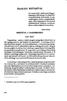 Í ű é ó ú Á ö ő ö é é é á é é ó ú ő ö é ó é á é é é é é é é ó á É É ü ő é é ó á á í á ó á é á ó á é é ü ó é ü ö ó ú ö é ö á ű á í é é é ü é é é ö á á á é ó é é ü á ü á á ú á á á á é é é é ü é é é ó é á
Í ű é ó ú Á ö ő ö é é é á é é ó ú ő ö é ó é á é é é é é é é ó á É É ü ő é é ó á á í á ó á é á ó á é é ü ó é ü ö ó ú ö é ö á ű á í é é é ü é é é ö á á á é ó é é ü á ü á á ú á á á á é é é é ü é é é ó é á
 Ú Á É í ő í ó ó ó í ö í ö ö ö í ö ö ö ö ö Ú ö ó ö ö ö í ö í ő ö í í ő ö ú ö ó ö í Á í ó ő ú í ő ő ú í í ó ő í ó ó í í ő ó ó ó ő ó ó ő ü í ü ó ü ő ó ő ó ü í ó í ő É ö ö ö ő ü ő óí ö ű ö ü ó ö ö ő í ó í
Ú Á É í ő í ó ó ó í ö í ö ö ö í ö ö ö ö ö Ú ö ó ö ö ö í ö í ő ö í í ő ö ú ö ó ö í Á í ó ő ú í ő ő ú í í ó ő í ó ó í í ő ó ó ó ő ó ó ő ü í ü ó ü ő ó ő ó ü í ó í ő É ö ö ö ő ü ő óí ö ű ö ü ó ö ö ő í ó í
 ó Ö ü Ö ü í ó ó ü í ó í í í ó í ú ú í í ó í Ú ü í ü Á ü í ú ó ó ó ó ü ü ü Ö í Ü í ü É ó ü ó í í ó í í ú ó ü ó í ó í ü É í í ü ü Ö í Ö ü ó í ó ó ó Á ó ü í Á ó ú ú ú ó ó í ü ü Ö Ö ü Ó í í í ó ó ó ü í ó ú
ó Ö ü Ö ü í ó ó ü í ó í í í ó í ú ú í í ó í Ú ü í ü Á ü í ú ó ó ó ó ü ü ü Ö í Ü í ü É ó ü ó í í ó í í ú ó ü ó í ó í ü É í í ü ü Ö í Ö ü ó í ó ó ó Á ó ü í Á ó ú ú ú ó ó í ü ü Ö Ö ü Ó í í í ó ó ó ü í ó ú
 Á Ö É Ö Á É Ü É é ü é é ö é ö é ö é é é ö Í ó ó ó ö ü é ó ó ó é ó ó ó é ö é é é ó é é é ö Í ó ú Íü é ö é é é ö ö ö é é ü é é ö é é ó ü é ó ú é ü é ü é ó ó ó é é é ö é é ó ó é ü ó é é ö é é é é Í ó ó Í
Á Ö É Ö Á É Ü É é ü é é ö é ö é ö é é é ö Í ó ó ó ö ü é ó ó ó é ó ó ó é ö é é é ó é é é ö Í ó ú Íü é ö é é é ö ö ö é é ü é é ö é é ó ü é ó ú é ü é ü é ó ó ó é é é ö é é ó ó é ü ó é é ö é é é é Í ó ó Í
 ö É ú Á Á Á Á Á É ü É É Á É ö Ő Ó Á Ő Ó Ó Í Ó Á ö Á Á Á Á Á É ÁÉ Á Á Á É É Ú É Á Á Á É É Á Á Á Ö Ö É É É É É É ú Á É É Ó Á Ó Í Ó Á Á Á ú Á ö É É É É É ő Á Ú Í É Á ö Á É Í É Ő Ó Ó Á É Í Á É É ö É Á Ő Ó
ö É ú Á Á Á Á Á É ü É É Á É ö Ő Ó Á Ő Ó Ó Í Ó Á ö Á Á Á Á Á É ÁÉ Á Á Á É É Ú É Á Á Á É É Á Á Á Ö Ö É É É É É É ú Á É É Ó Á Ó Í Ó Á Á Á ú Á ö É É É É É ő Á Ú Í É Á ö Á É Í É Ő Ó Ó Á É Í Á É É ö É Á Ő Ó
 ő Ö ő í í ó ó ó ú ő ó ó ü ő ö ő ő ó ó ü ó í ő ö ö ö ó ő ó ö ö ő ó ó ó ó ö É ó ó ű ö ü ő ó ó ú ó í ó ő ó ó ő ú ó í í í ó í í ő ó ó ő ü É É Á Á É É ó ő ö ő ő ő ő ö ő ő ö ő ő ő ü ó í ö ó ó ő ú ő ó í ő ö ő
ő Ö ő í í ó ó ó ú ő ó ó ü ő ö ő ő ó ó ü ó í ő ö ö ö ó ő ó ö ö ő ó ó ó ó ö É ó ó ű ö ü ő ó ó ú ó í ó ő ó ó ő ú ó í í í ó í í ő ó ó ő ü É É Á Á É É ó ő ö ő ő ő ő ö ő ő ö ő ő ő ü ó í ö ó ó ő ú ő ó í ő ö ő
 ó Ö Ö ü Í Í ó ü í ó í í ü Í ü ü í ó í ú ó í ó í ó ó ü í Á Á í Ó É í Ó ó Ó í Í í í ó í ó Í ó ü ü Ö ü ó í Ó ű Ó ó ó ü í ó í í Ó ú ó ó ó ó ü í ü Í Í ú í Í Ó ó í ü üó ó ü ó í ó ú í ü í Ó Í í Í í ó ó Á ó ó
ó Ö Ö ü Í Í ó ü í ó í í ü Í ü ü í ó í ú ó í ó í ó ó ü í Á Á í Ó É í Ó ó Ó í Í í í ó í ó Í ó ü ü Ö ü ó í Ó ű Ó ó ó ü í ó í í Ó ú ó ó ó ó ü í ü Í Í ú í Í Ó ó í ü üó ó ü ó í ó ú í ü í Ó Í í Í í ó ó Á ó ó
 Á Á Ö Á Ó Ü ü Á Ó Á Á Á ú É É É É É É Á Á Ó Á Ó Ó Á Ö Ó Á Ó Á Á Ó Á Ú Ö Ö Á Ö Á Á Á É Á Á Á Á Á Á Á Á É Ó É Á Ó É Ó Á Ó É Ó É Á Ó Ö Ö Á Ó ö ö ú Ö Á É Ó Ú Á Á Ú Ó Ó Ó Á Á Á Á Ú Á É Á Á ö Á Í Á Á É Í
Á Á Ö Á Ó Ü ü Á Ó Á Á Á ú É É É É É É Á Á Ó Á Ó Ó Á Ö Ó Á Ó Á Á Ó Á Ú Ö Ö Á Ö Á Á Á É Á Á Á Á Á Á Á Á É Ó É Á Ó É Ó Á Ó É Ó É Á Ó Ö Ö Á Ó ö ö ú Ö Á É Ó Ú Á Á Ú Ó Ó Ó Á Á Á Á Ú Á É Á Á ö Á Í Á Á É Í
 Á ö í Ö ó í ö ú ó ü ö ö í í ö ö Í ö ö ö ö í ö í ó ö í í É Á Ó í ú íí Ó É Ű ó ó ű ó ú É É ó í ü í ó ó í ű ó ö ó í ó ű í ó ö ó ú í í ü Á ú í ö í ó ú ö ó ó í í ó í í ü ö ú ű ú ü ó ó í í ü ö ú Í ó ó ó í ü
Á ö í Ö ó í ö ú ó ü ö ö í í ö ö Í ö ö ö ö í ö í ó ö í í É Á Ó í ú íí Ó É Ű ó ó ű ó ú É É ó í ü í ó ó í ű ó ö ó í ó ű í ó ö ó ú í í ü Á ú í ö í ó ú ö ó ó í í ó í í ü ö ú ű ú ü ó ó í í ü ö ú Í ó ó ó í ü
 Ó Ú Ö É Ö Á Ú Ó É Ö É É Ö Á Á É ö ü ö í ö ö ő ó ö ö ő ő ö ó ö ű ő ő ö ö ű ö í ő í ű ö ü ű ö ó ö í ó í ű ó ű ö ő Á Á í ú ő ö ö í ó ú ó ú ó ú ó ú ó í ó í í ó ö ö Ö í ó ő ú ő ó ú Ö ű ő ö ö Á Á Ó ó í ó ó ö
Ó Ú Ö É Ö Á Ú Ó É Ö É É Ö Á Á É ö ü ö í ö ö ő ó ö ö ő ő ö ó ö ű ő ő ö ö ű ö í ő í ű ö ü ű ö ó ö í ó í ű ó ű ö ő Á Á í ú ő ö ö í ó ú ó ú ó ú ó ú ó í ó í í ó ö ö Ö í ó ő ú ő ó ú Ö ű ő ö ö Á Á Ó ó í ó ó ö
 Á Á ü ö Ő é ü ö é é é ü ö ö ö ó ü ü ü é ü ö ö é Á ö ö ö é é é é é í é í ó é ó é ó ó ö ü ö í é ü ü é ö ü í ö é é ü é ó é ö é é ü é é ü é ü ü ü é ö ü é é ü ö ö ó ö ó í üí ö é é Á ú ö é é ü ú ó ö ó ö í í
Á Á ü ö Ő é ü ö é é é ü ö ö ö ó ü ü ü é ü ö ö é Á ö ö ö é é é é é í é í ó é ó é ó ó ö ü ö í é ü ü é ö ü í ö é é ü é ó é ö é é ü é é ü é ü ü ü é ö ü é é ü ö ö ó ö ó í üí ö é é Á ú ö é é ü ú ó ö ó ö í í
 É ü Ó É É ö É Á Ó Á É É ö É ü ü ű ö ű ö Á Á ö ő Á ő Á Á Ó ü ö ö ő ű ú ú ő ő ú ú ö ö ű ő ú ü ü ö Ó Á ö ü ö ö ü ő őü ö ö ö ő ű ő ö ö ő ő ö ú ö ö ö ú ö ú ű ö ő ö ö ö Ó ö ö ü ö ö ü ö Í ö ö ö ő ű ú ú ő ő ú
É ü Ó É É ö É Á Ó Á É É ö É ü ü ű ö ű ö Á Á ö ő Á ő Á Á Ó ü ö ö ő ű ú ú ő ő ú ú ö ö ű ő ú ü ü ö Ó Á ö ü ö ö ü ő őü ö ö ö ő ű ő ö ö ő ő ö ú ö ö ö ú ö ú ű ö ő ö ö ö Ó ö ö ü ö ö ü ö Í ö ö ö ő ű ú ú ő ő ú
 ő ü ö í é é é é ő ő ő í ő ő ő ó é é é é ü ö é é ő é í ő ó ó é ü ö ő é é é í é ö é ű ö é éé ő ü é éé ő é ó í í é é í ú é é ö í é é é é é é ú é é é ú é í ó ű ö ő ö ó ü ő ó ö é é é é é éü ö ű é é ü ő ó é
ő ü ö í é é é é ő ő ő í ő ő ő ó é é é é ü ö é é ő é í ő ó ó é ü ö ő é é é í é ö é ű ö é éé ő ü é éé ő é ó í í é é í ú é é ö í é é é é é é ú é é é ú é í ó ű ö ő ö ó ü ő ó ö é é é é é éü ö ű é é ü ő ó é
 ő ű ő ö é ö é é ő ü é é ö ü ó Ó Ö é ü é ö é Ö é ő ü é ű ő é é ö ó é Á é ő é é ő í ő ö ö ö ű ö é ő ő ő é ü é é í ő é ő ú é ő ó ó é í é ő ü é ü ó ü é ő ü é ő ü ö ő ü ü í é ü ő ő ö é Á é ő é é ő ü ő ő é é
ő ű ő ö é ö é é ő ü é é ö ü ó Ó Ö é ü é ö é Ö é ő ü é ű ő é é ö ó é Á é ő é é ő í ő ö ö ö ű ö é ő ő ő é ü é é í ő é ő ú é ő ó ó é í é ő ü é ü ó ü é ő ü é ő ü ö ő ü ü í é ü ő ő ö é Á é ő é é ő ü ő ő é é
 ű ö ú É Í Á ü É ó ű ö ú ú ő ó ó ö Í ő ó ó ó ó ó ö ó ő őí ö í ö ő ö ő Á Á É őí ő ü őí ü Á ó Á í í ó Á ó ó í ó ó ő Á É ö Ú ő ü Ö ó ö ó ö ö í Á ö ő ő ó ó ó ó ö í í í ú ó í ö ö ő ő ő Ö ő í ö ó ó ö í ö ö ő
ű ö ú É Í Á ü É ó ű ö ú ú ő ó ó ö Í ő ó ó ó ó ó ö ó ő őí ö í ö ő ö ő Á Á É őí ő ü őí ü Á ó Á í í ó Á ó ó í ó ó ő Á É ö Ú ő ü Ö ó ö ó ö ö í Á ö ő ő ó ó ó ó ö í í í ú ó í ö ö ő ő ő Ö ő í ö ó ó ö í ö ö ő
 ö Ü Á Á Á Á Á Á É ö ü Á Á Á ö Á Í É Á Á ö ü ő ú ő ü ö ü ő ö ü ö ü í Á í ö ö ü í Ö ú ö ö ü ő Ö Ü Ö í í ö ö ö í í ú ö ő ü ü É ő É ő Á Á Á É É ü ű ö ő ű ú ú Á Á Á É É ü í ü ö í í í í ü ö ö ő Ö Ö í ü ö í í
ö Ü Á Á Á Á Á Á É ö ü Á Á Á ö Á Í É Á Á ö ü ő ú ő ü ö ü ő ö ü ö ü í Á í ö ö ü í Ö ú ö ö ü ő Ö Ü Ö í í ö ö ö í í ú ö ő ü ü É ő É ő Á Á Á É É ü ű ö ő ű ú ú Á Á Á É É ü í ü ö í í í í ü ö ö ő Ö Ö í ü ö í í
 í ő ü í ú É ó ő ő ö í ó Í ú í ő ü í ú ü ő ó ó ő ő ő ő ó ö ö ü ö ö ó ö ó í ö ö í ő Ö Ö Ö ő ó ő ő ő ö ő Í ó ő ó Ó ő ó ö ö ú ú ö ö ú ö í ő Á Ö ő ő ó í ő ü í ú ü ő ő ő ő ő ó ö ú Ö ú ú í ö í ó ó Ö ö ő ö ó ú
í ő ü í ú É ó ő ő ö í ó Í ú í ő ü í ú ü ő ó ó ő ő ő ő ó ö ö ü ö ö ó ö ó í ö ö í ő Ö Ö Ö ő ó ő ő ő ö ő Í ó ő ó Ó ő ó ö ö ú ú ö ö ú ö í ő Á Ö ő ő ó í ő ü í ú ü ő ő ő ő ő ó ö ú Ö ú ú í ö í ó ó Ö ö ő ö ó ú
 ő ő ű ú ü ő ü ü ü ü ő ü Ú Í Á Ó É ü ü ü ő ő ő ő ü ú ő ű ő ő ú ú Á ú É ű ő ő ő ő Á ü É ő Ö Á ő ő ő ő É ő ő ú ú ú ő Á Ö ő ő ő ű ő ú ú Á É ű ő ő ő ő ő ő ő ő ő ő ő É Í ü ű ő ü Ö ő ú ű ű ő ő É ü ű ő ű ő ú ú
ő ő ű ú ü ő ü ü ü ü ő ü Ú Í Á Ó É ü ü ü ő ő ő ő ü ú ő ű ő ő ú ú Á ú É ű ő ő ő ő Á ü É ő Ö Á ő ő ő ő É ő ő ú ú ú ő Á Ö ő ő ő ű ő ú ú Á É ű ő ő ő ő ő ő ő ő ő ő ő É Í ü ű ő ü Ö ő ú ű ű ő ő É ü ű ő ű ő ú ú
 Í Í ú ú ü Í ű Á ú ü ü Á Ú Ó Á ü ü ü Í ü ú ú ú ú ú ü Í ú ü ü Á ú ű ü ü ú Í ü Á ű ü ü É Á ü ü ü Á ü Á Á ü ü Á Ö ü Ö ű Ú Í ú ú Ö Ö Ú ú ü Í Ö ű Ö Ü ú Ö ü Í ü Ü Ö ü É Ö ű Ü ú Á ü ű ű Í Í ű Í ú ú Ó Í É Í Á ü
Í Í ú ú ü Í ű Á ú ü ü Á Ú Ó Á ü ü ü Í ü ú ú ú ú ú ü Í ú ü ü Á ú ű ü ü ú Í ü Á ű ü ü É Á ü ü ü Á ü Á Á ü ü Á Ö ü Ö ű Ú Í ú ú Ö Ö Ú ú ü Í Ö ű Ö Ü ú Ö ü Í ü Ü Ö ü É Ö ű Ü ú Á ü ű ű Í Í ű Í ú ú Ó Í É Í Á ü
 Á Á É ó ú ó ő ö ü ő ó ó ö ö ö ő ó ó ó ő ö ü ő ó É Á ő ó ö É ó ú ö ű ú ó ú ö ő ó ú ó ó ó ó ú Ú ő ú ó ü ó ü É ő ő ő Ö ő ö Á ó ö ó ö ó ö ó Á ő ö Í ó ő ó ó ó ő ő ó ü ó ó ó ö ö ó ö Á ü ú ó ő ő ó ó ü ó É Ö Á
Á Á É ó ú ó ő ö ü ő ó ó ö ö ö ő ó ó ó ő ö ü ő ó É Á ő ó ö É ó ú ö ű ú ó ú ö ő ó ú ó ó ó ó ú Ú ő ú ó ü ó ü É ő ő ő Ö ő ö Á ó ö ó ö ó ö ó Á ő ö Í ó ő ó ó ó ő ő ó ü ó ó ó ö ö ó ö Á ü ú ó ő ő ó ó ü ó É Ö Á
 ú ö Á ö Á Á ő ö ö ő ö ő ű ő ü ú ö ő ő ú ö ö ő ű ő ü Ó ö ö ü ö ú ö ü ü ü ő ö ö ú ü É ő ö ő ő ö ű ú Ü ő ő Á É ő ű Ü ő ő Ű ö ő ű ő ü ű ö ü ö ő ő ő ő ő ö ü ü ő ü ö ö ő ü ö ö ő ö ő ö ö ü ö ü ő ö ő ü ö ö ő ü
ú ö Á ö Á Á ő ö ö ő ö ő ű ő ü ú ö ő ő ú ö ö ő ű ő ü Ó ö ö ü ö ú ö ü ü ü ő ö ö ú ü É ő ö ő ő ö ű ú Ü ő ő Á É ő ű Ü ő ő Ű ö ő ű ő ü ű ö ü ö ő ő ő ő ő ö ü ü ő ü ö ö ő ü ö ö ő ö ő ö ö ü ö ü ő ö ő ü ö ö ő ü
 ű Ó ü ü Ó ű ü Ö ű ű ü ü É ü ü ű Ö Í Ő Í ü Ö ű Í ű Ú Ú É É É Ú ü ü É É Á ü ü ű ű É ü Ú ü Í ü ű ü ü ü ü ü ü É Í ü Ó Ő Á ű ü ü Í ü ü ü ü Í É ü Á Í É Í ű Í Í ü ü Ö ü ü ü ü Á ü Í ü ü ü ü ü ü ü ü Í ü ü ü ü
ű Ó ü ü Ó ű ü Ö ű ű ü ü É ü ü ű Ö Í Ő Í ü Ö ű Í ű Ú Ú É É É Ú ü ü É É Á ü ü ű ű É ü Ú ü Í ü ű ü ü ü ü ü ü É Í ü Ó Ő Á ű ü ü Í ü ü ü ü Í É ü Á Í É Í ű Í Í ü ü Ö ü ü ü ü Á ü Í ü ü ü ü ü ü ü ü Í ü ü ü ü
 É Ó É É É Ó É Ú Á Á É É ó É Á Á ó É Á Á É ú É Á Á ó ő ü ő ü ő ó ó óú ö ó ó ó í ő ő ő í í ő ú ő ű ö ü ö ú ü ő ö ő ü ó ő ő í ö ő í ú ü ő ö í ő ő ü ő ó ú ó ő ö ú ű ö ő ó ú ü ó ó ü ó ő ó ő ő ő óó í ő ú ó ő
É Ó É É É Ó É Ú Á Á É É ó É Á Á ó É Á Á É ú É Á Á ó ő ü ő ü ő ó ó óú ö ó ó ó í ő ő ő í í ő ú ő ű ö ü ö ú ü ő ö ő ü ó ő ő í ö ő í ú ü ő ö í ő ő ü ő ó ú ó ő ö ú ű ö ő ó ú ü ó ó ü ó ő ó ő ő ő óó í ő ú ó ő
 Á Ú ő ú Ö ó ó ó ő ő ó Ö ő ú ó Ö ú ú ó Ü ú ó ó ó ó ű ó ó Í ú ő É É ő ő ű Ü ő ú ó ő ó ú ú ó ó ó Ö ú ő ú ő ú ő Ö ő Ü ő ó ó ó Ö ú ő ó ó Í Á É É É Á Á É É ó ú ó ő ó ó ó ó Ó ó ű ő ű ó É ú ó Ö ő ú ó Á É Á Í ó
Á Ú ő ú Ö ó ó ó ő ő ó Ö ő ú ó Ö ú ú ó Ü ú ó ó ó ó ű ó ó Í ú ő É É ő ő ű Ü ő ú ó ő ó ú ú ó ó ó Ö ú ő ú ő ú ő Ö ő Ü ő ó ó ó Ö ú ő ó ó Í Á É É É Á Á É É ó ú ó ő ó ó ó ó Ó ó ű ő ű ó É ú ó Ö ő ú ó Á É Á Í ó
 Ö É É É É Á ü é ü ö ó é é ú é ő ú ö ö é ú é ő é í é é ó ü ü ó é ő í ó ó ű é é é é ő é é é ó ő ö ő ö ó ú ó é é ű í é ó ó é é é é é é é ő ó é é ő é ó é é öü ő é é é é ó é ő é ö é é í é ó ő ó é é é ü ó ú
Ö É É É É Á ü é ü ö ó é é ú é ő ú ö ö é ú é ő é í é é ó ü ü ó é ő í ó ó ű é é é é ő é é é ó ő ö ő ö ó ú ó é é ű í é ó ó é é é é é é é ő ó é é ő é ó é é öü ő é é é é ó é ő é ö é é í é ó ő ó é é é ü ó ú
 Ü Ü Ü Ü É í Ú ő í Ó ő ő ő Ó í Ó ő í í ő ő ő ő ő Í ő ő Ó ő Ó ő í í Ó í Í ő ő í ő ő É Ó í í ő ő í í ő Ó í ő ő Ó Ó í Í ő Óí ő Ü Ü Ü Ű Ó í Ó ő ő Ó Í ő Ó í ő ő í í Ó Ó í í Ó Ó ő í ő Ó Ó ő í ő í ő ő í ő ő ő
Ü Ü Ü Ü É í Ú ő í Ó ő ő ő Ó í Ó ő í í ő ő ő ő ő Í ő ő Ó ő Ó ő í í Ó í Í ő ő í ő ő É Ó í í ő ő í í ő Ó í ő ő Ó Ó í Í ő Óí ő Ü Ü Ü Ű Ó í Ó ő ő Ó Í ő Ó í ő ő í í Ó Ó í í Ó Ó ő í ő Ó Ó ő í ő í ő ő í ő ő ő
 Ö Ú Á É É Í Á Ü Á É Ö Ö ő Ö Ö Ö É Ó Ö Ö Ó Ö Ö Ö Á Ű É É Ó Ó Ó Ö Ó ő Í ő Ó Ö Ö Ö Í Ö Ú Ó Ó Ó Ö Ö Ó Ó Í Í ö ú ö ű ö Á ö Í ő Á ö ü ö ö ü ö ü ö Ú ö Ö Ö Ö ő ő ő Ó ő ö Ö ÍÍ Ö Í Ö Ö Í Ö Ö Í Í ő Ö ö ő ő ú ö ü
Ö Ú Á É É Í Á Ü Á É Ö Ö ő Ö Ö Ö É Ó Ö Ö Ó Ö Ö Ö Á Ű É É Ó Ó Ó Ö Ó ő Í ő Ó Ö Ö Ö Í Ö Ú Ó Ó Ó Ö Ö Ó Ó Í Í ö ú ö ű ö Á ö Í ő Á ö ü ö ö ü ö ü ö Ú ö Ö Ö Ö ő ő ő Ó ő ö Ö ÍÍ Ö Í Ö Ö Í Ö Ö Í Í ő Ö ö ő ő ú ö ü

